Page 1
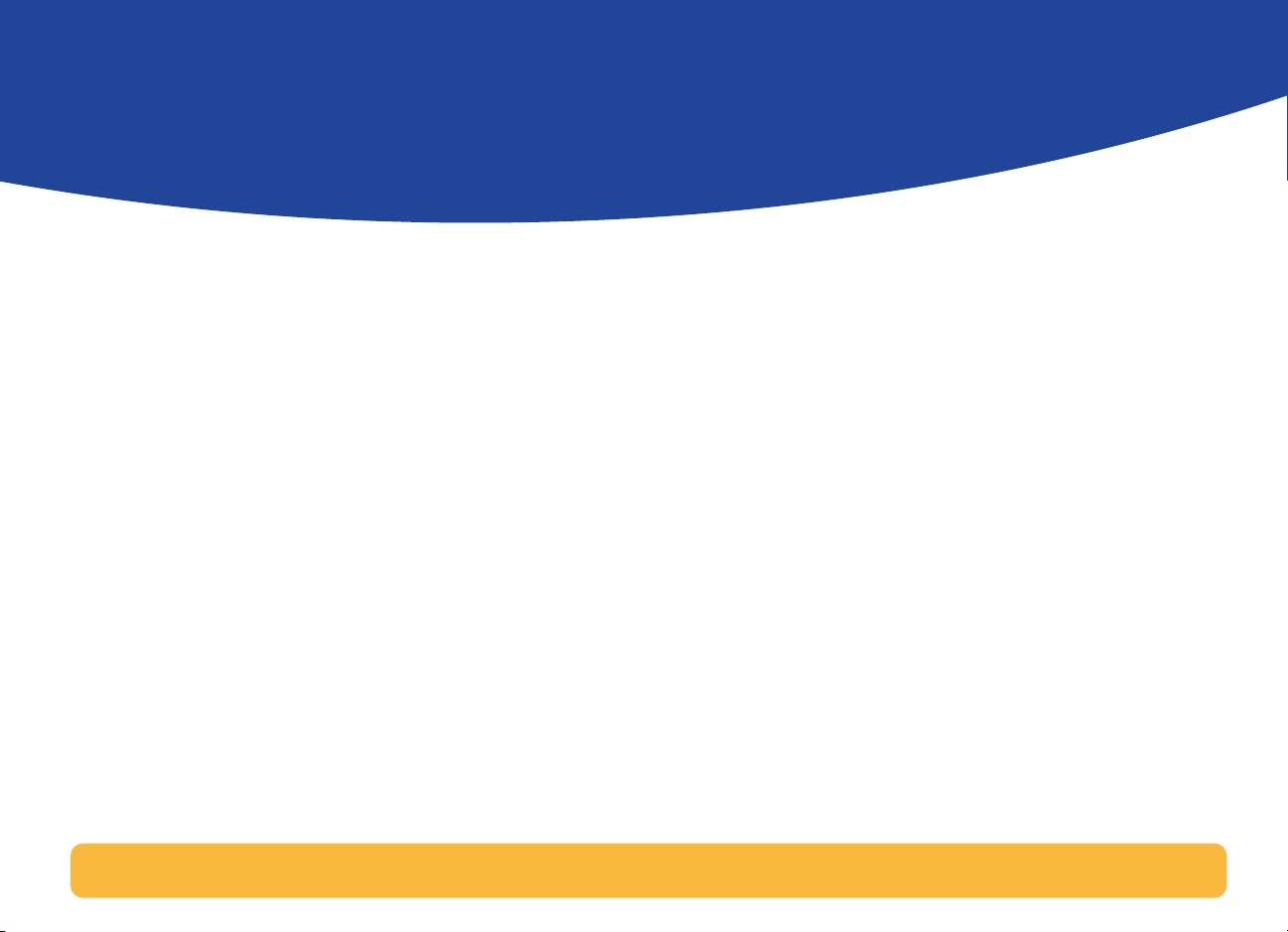
Manuale utente
Sommario
Spostamento all'interno del Manuale utente . . . . . . . . . . . . . . . . . . . . . . . . . .2
Installazione della stampante . . . . . . . . . . . . . . . . . . . . . 3
Collegamento della stampante con un cavo parallelo . . . . . . . . . . . . . . . . .3
Installazione della stampante con un cavo USB. . . . . . . . . . . . . . . . . . . . . . .14
Ulteriori informazioni sul software della stampante . . . . . . . . . . . . . . . . . . 26
Principi basilari di stampa . . . . . . . . . . . . . . . . . . . . . . . 28
Come scegliere la carta . . . . . . . . . . . . . . . . . . . . . . . . . . . . . . . . . . . . . . . . . . . . 28
Accesso alla finestra delle impostazioni di stampa HP. . . . . . . . . . . . . . . . 30
Come stampare su formati carta standard . . . . . . . . . . . . . . . . . . . . . . . . . . . .32
Come stampare su formati di carta diversi. . . . . . . . . . . . . . . . . . . . . . . . . . . 34
Come stampare su due facciate. . . . . . . . . . . . . . . . . . . . . . . . . . . . . . . . . . . . . .35
Come creare un'immagine speculare di un documento. . . . . . . . . . . . . . . 36
Informazioni sul colore. . . . . . . . . . . . . . . . . . . . . . . . . . . . . . . . . . . . . . . . . . . . . .38
Informazioni sulle immagini . . . . . . . . . . . . . . . . . . . . . . . . . . . . . . . . . . . . . . . . 39
Nozioni avanzate di stampa . . . . . . . . . . . . . . . . . . . . . . 41
Stampa di schede . . . . . . . . . . . . . . . . . . . . . . . . . . . . . . . . . . . . . . . . . . . . . . . . . . 42
Stampa di striscioni . . . . . . . . . . . . . . . . . . . . . . . . . . . . . . . . . . . . . . . . . . . . . . . . .43
Stampa di fotografie . . . . . . . . . . . . . . . . . . . . . . . . . . . . . . . . . . . . . . . . . . . . . . . 45
Stampa di etichette . . . . . . . . . . . . . . . . . . . . . . . . . . . . . . . . . . . . . . . . . . . . . . . . 46
Stampa di buste . . . . . . . . . . . . . . . . . . . . . . . . . . . . . . . . . . . . . . . . . . . . . . . . . . . .47
Stampa su trasparenze . . . . . . . . . . . . . . . . . . . . . . . . . . . . . . . . . . . . . . . . . . . . . 49
Stampa su carta per trasferimenti termici. . . . . . . . . . . . . . . . . . . . . . . . . . . . . 51
Assistenza . . . . . . . . . . . . . . . . . . . . . . . . . . . . . . . . . . . . . 52
Assistenza clienti HP . . . . . . . . . . . . . . . . . . . . . . . . . . . . . . . . . . . . . . . . . . . . . . . .52
Appendici . . . . . . . . . . . . . . . . . . . . . . . . . . . . . . . . . . . . . 58
Casella degli strumenti HP DeskJet . . . . . . . . . . . . . . . . . . . . . . . . . . . . . . . . . .58
Cartucce di stampa . . . . . . . . . . . . . . . . . . . . . . . . . . . . . . . . . . . . . . . . . . . . . . . . 59
Manutenzione della stampante . . . . . . . . . . . . . . . . . . . . . . . . . . . . . . . . . . . . . .67
Aumento delle prestazioni della stampante . . . . . . . . . . . . . . . . . . . . . . . . . 68
Margini minimi di stampa . . . . . . . . . . . . . . . . . . . . . . . . . . . . . . . . . . . . . . . . . . 69
Requisiti del sistema . . . . . . . . . . . . . . . . . . . . . . . . . . . . . . . . . . . . . . . . . . . . . . . 69
Forniture e accessori . . . . . . . . . . . . . . . . . . . . . . . . . . . . . . . . . . . . . . . . . . . . . . . 70
Informazioni sulle ordinazioni . . . . . . . . . . . . . . . . . . . . . . . . . . . . . . . . . . . . . . . 71
Codici delle lingue. . . . . . . . . . . . . . . . . . . . . . . . . . . . . . . . . . . . . . . . . . . . . . . . . .73
Specifiche ambientali della stampante DeskJet . . . . . . . . . . . . . . . . . . . . . . .74
1
Page 2
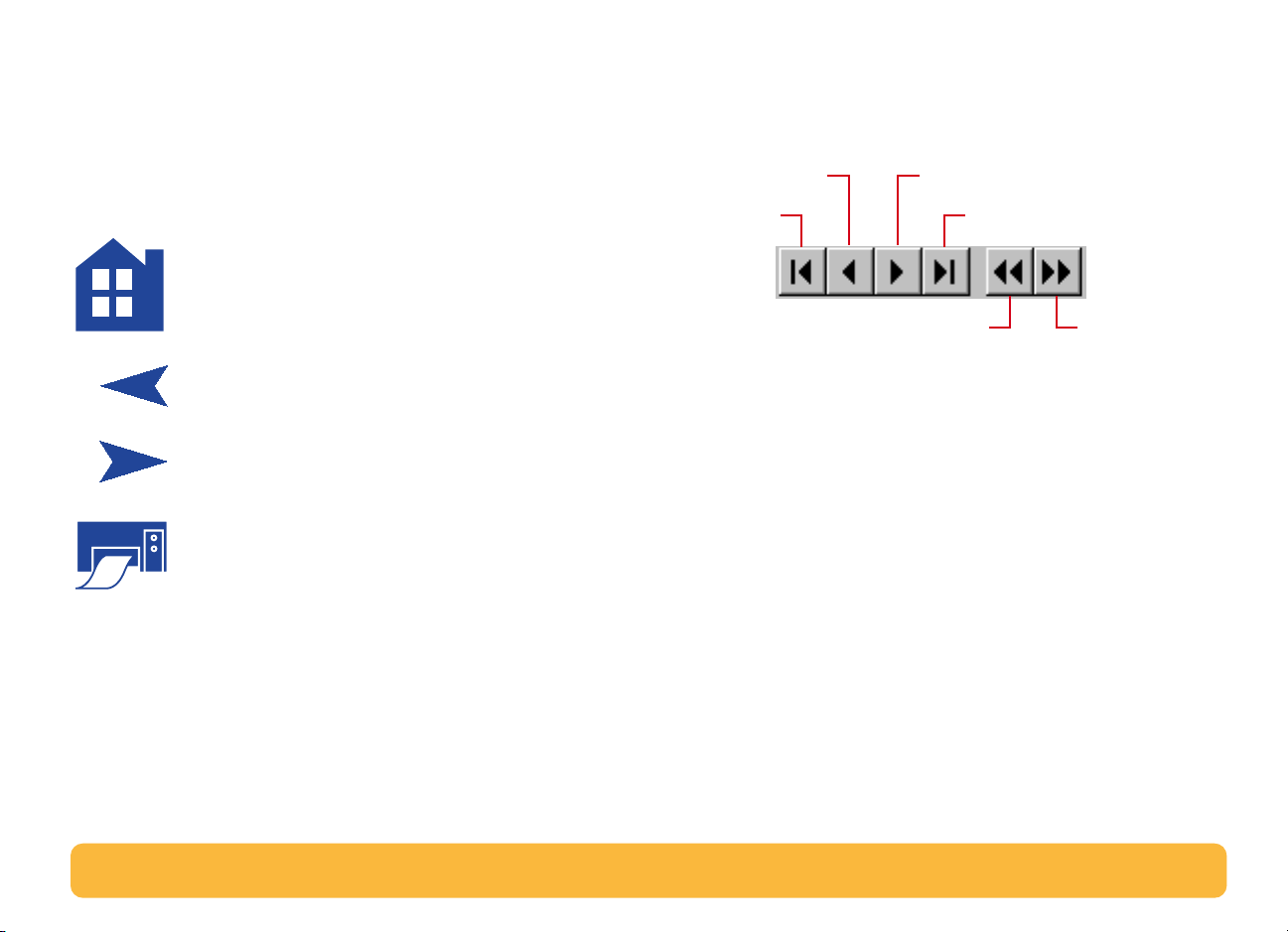
Spostamento all'interno del Manuale utente
Acrobat® Reader fornisce diversi strumenti per spostarsi tra le
pagine di un documento. È possibile inoltre usare i pulsanti di
navigazione nella barra degli strumenti.
Usare i controlli di navigazione in fondo ad ogni pagina per
spostarsi all'interno del manuale:
Andare al Sommario
Andare alla pagina precedente
Andare alla pagina successiva
Stampare questa pagina
Pagina precedente
Prima pagina
Vista precedente Vista seguente
È inoltre possibile usare i tasti freccia o scegliere l'azione dal
menu Vista. Per ulteriori informazioni consultare la
linea di Acrobat Reader
.
Pagina seguente
Ultima pagina
Guida in
2
Page 3
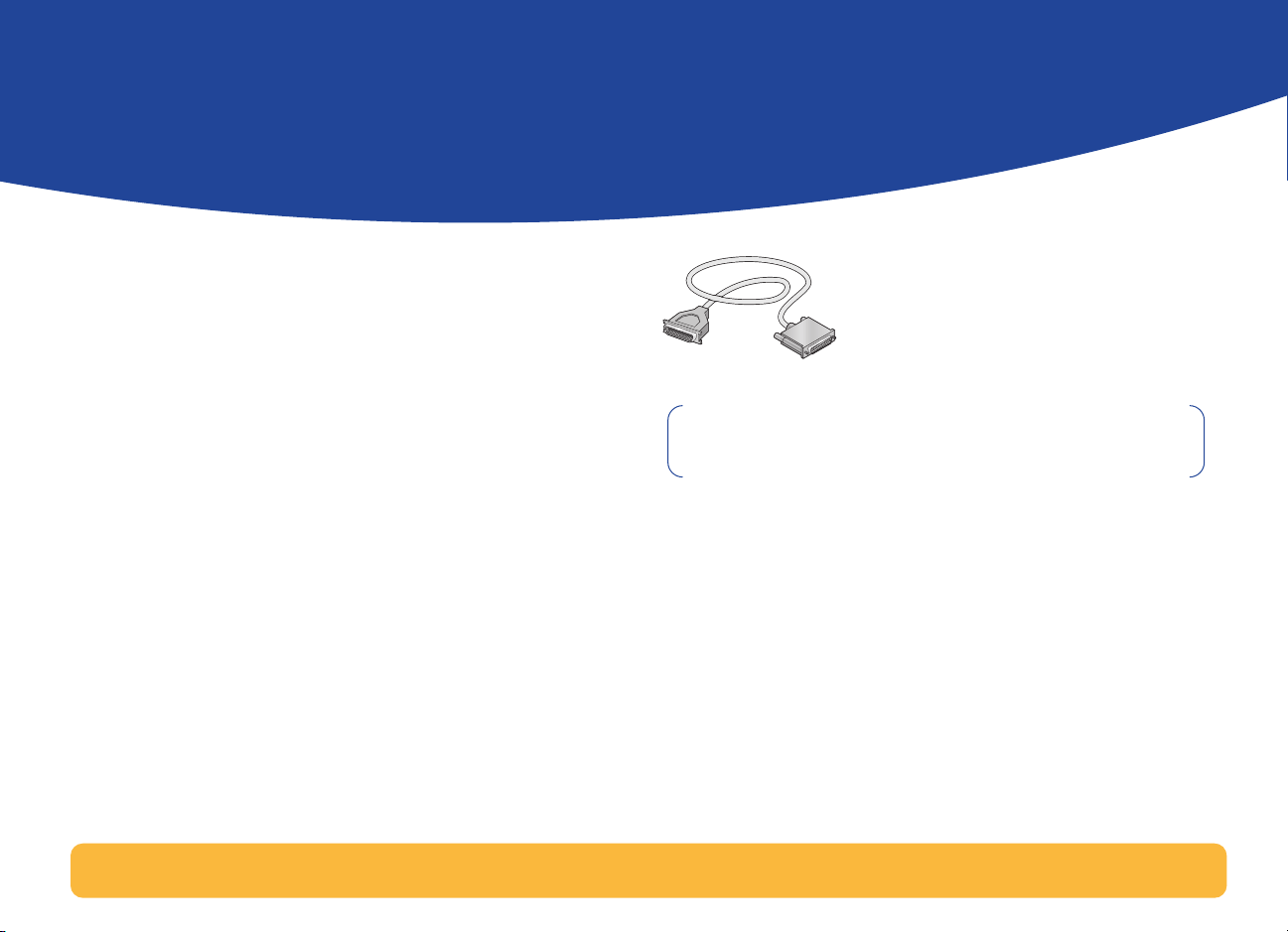
Installazione della stampante
È possibile collegare la stampante HP DeskJet al computer
usando uno dei seguenti due tipi di cavo.
Cavo parallelo della stampante
metodo se il sistema operativo sul computer è Windows 3.1x, 95,
98 o NT 4.0. Vedere “Collegamento della stampante con un
cavo parallelo” a pagina 3 per istruzioni.
Cavo USB (Universal Serial Bus)
supportato solo se il sistema operativo sul computer è Windows
98. Vedere “Installazione della stampante con un cavo USB” a
pagina 14 per istruzioni.
Il cavo non viene fornito insieme alla stampante.
È necessario acquistare il cavo della stampante separatamente.
Per informazioni sulle ordinazioni vedere pagina 70.
– È possibile usare questo
– Questo metodo è
Collegamento della stampante con un cavo parallelo
Nota: se si usa un cavo USB per la comunicazione tra la
stampante e il computer, vedere pagina 14.
3
Page 4
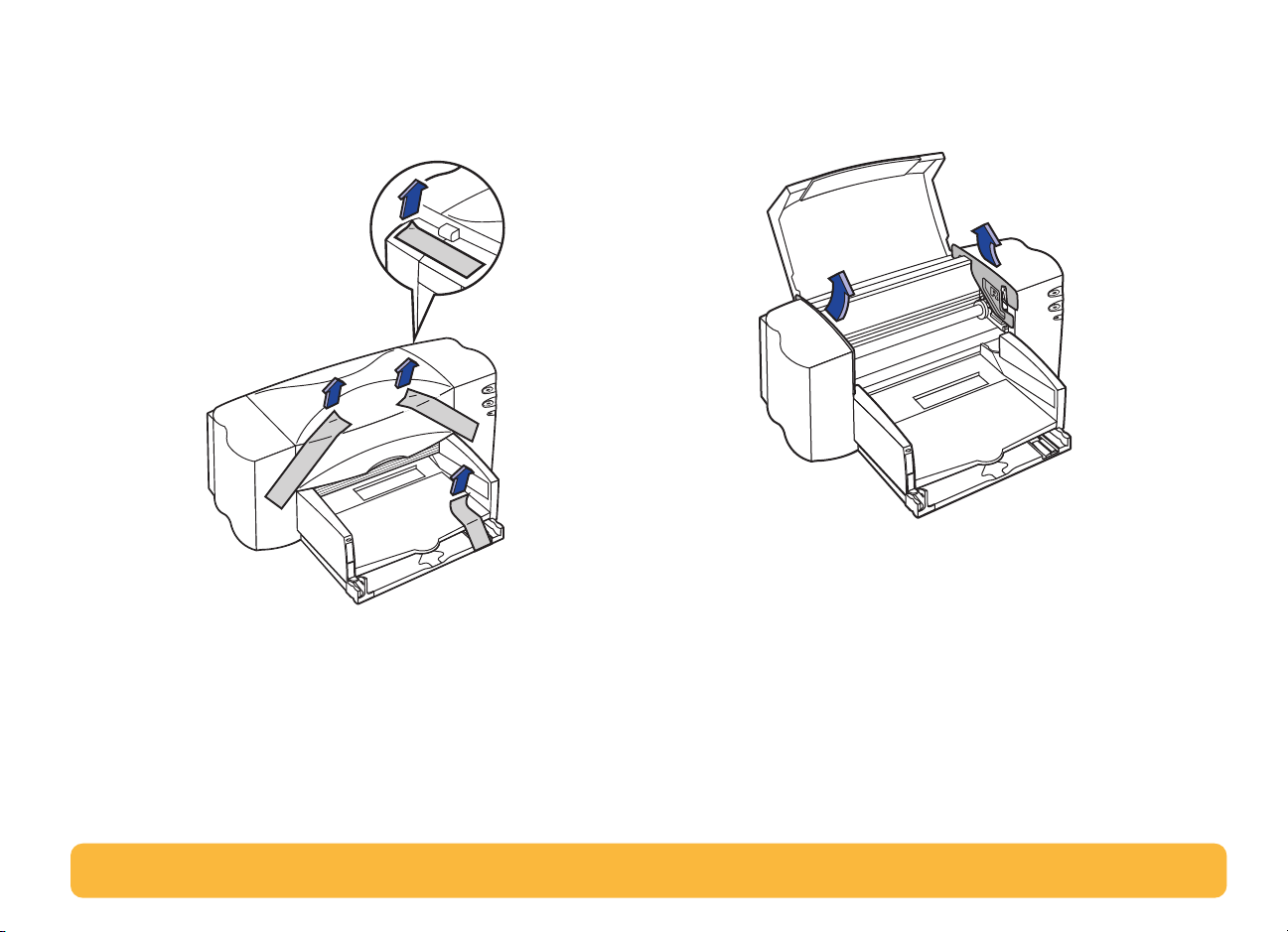
Fase 1: Disimballaggio della stampante
1
Rimuovere il materiale e il nastro di imballaggio dall’esterno
della stampante.
2
Aprire la copertura superiore. Rimuovere entrambi i pezzi
di plastica del materiale per l'imballaggio dall'interno
della stampante.
3
Chiudere la copertura superiore.
4
Page 5
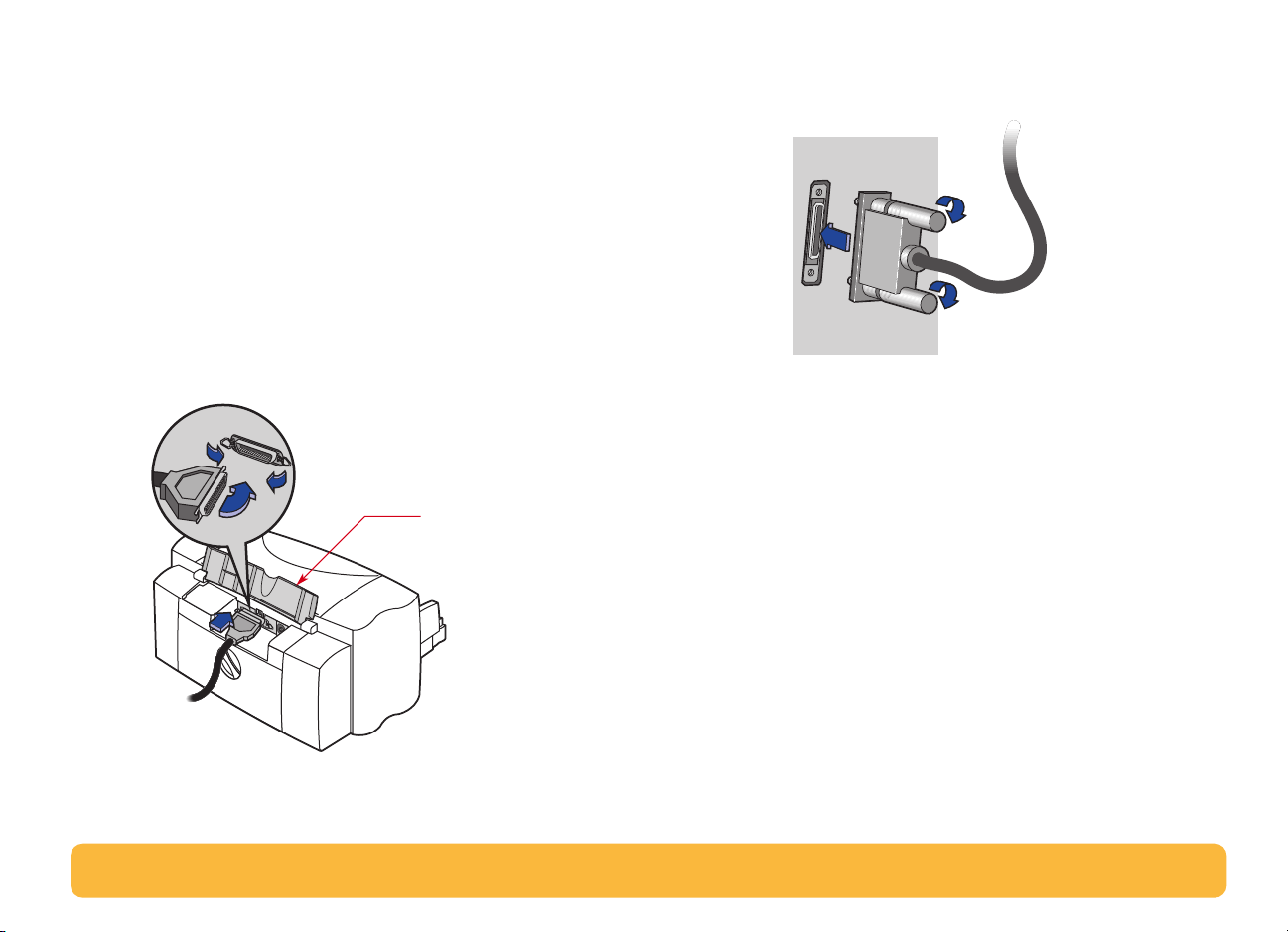
Fase 2: Collegamento del cavo parallelo
È necessario acquistare un cavo della stampante che supporti
la comunicazione bidirezionale (conforme a IEEE 1284), ad
esempio il cavo HP con numero di parte C2950A.
1
Accertarsi che sia la stampante che il computer siano spenti.
2
Aprire lo sportello per l’accesso del cavo sul retro
della stampante.
3
Inserire nella stampante l'estremità del cavo che non
presenta viti attaccate. Fare scattare entrambi i fermagli
negli incavi.
Sportello per
l’accesso del cavo
4
Inserire l’altra estremità del cavo nel computer e stringere
le viti.
5
Page 6
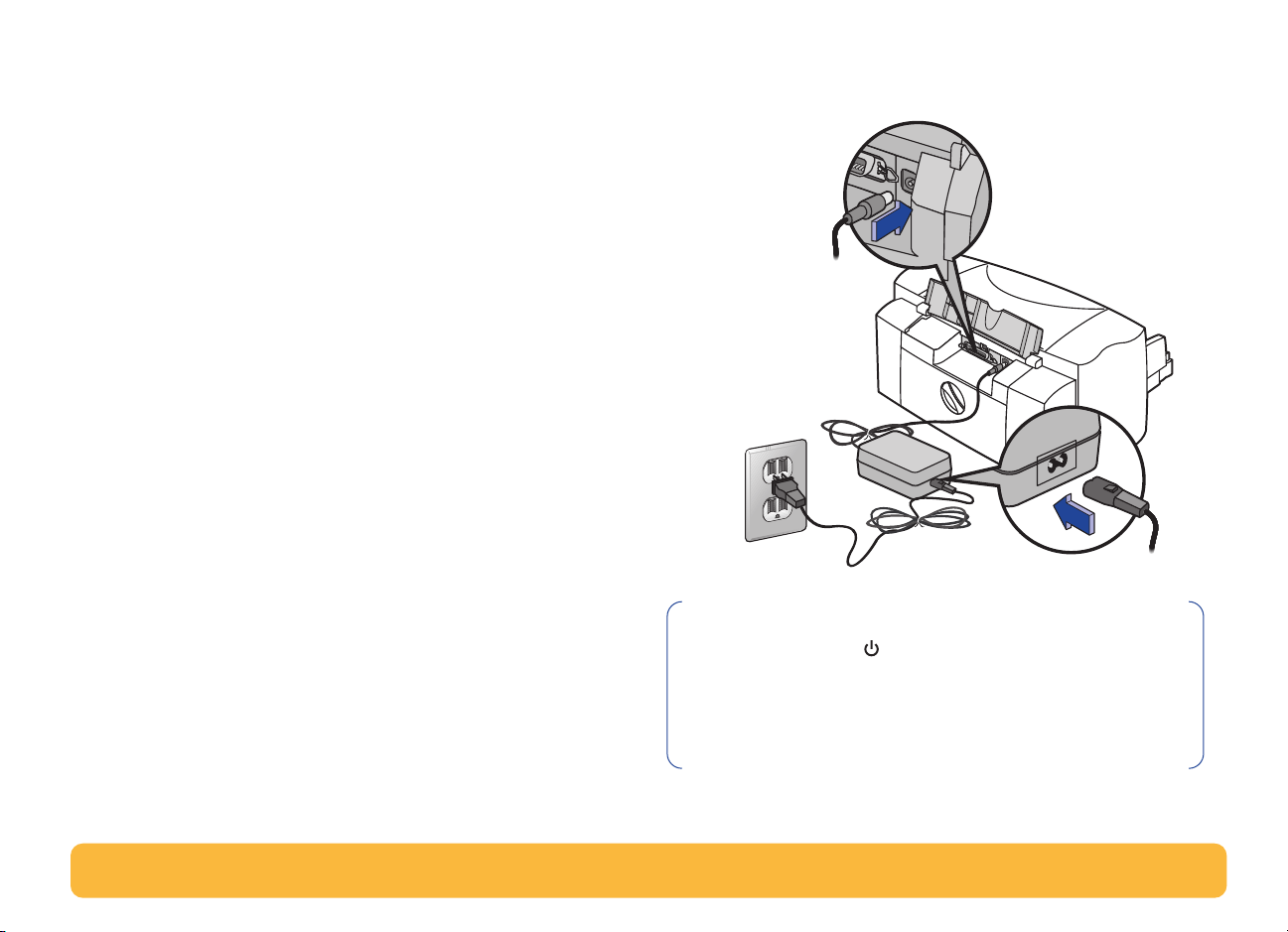
Fase 3: Collegamento dell'alimentazione
1
Accertarsi che entrambi il computer e la stampante siano
spenti.
2
Aprire lo sportello per l’accesso del cavo sul retro
della stampante.
3
Inserire saldamente il cavo dell'adattatore di alimentazione
nel connettore sul retro della stampante.
4
Inserire l'estremità appropriata del cavo di alimentazione
nell’adattatore di alimentazione.
5
Inserire l’altra estremità del cavo di alimentazione in una
presa elettrica.
3
5
Nota: per accendere e spegnere la stampante, usare
sempre il pulsante di Accensione sulla parte anteriore
della stampante. L'uso di una multipresa, di un dispositivo
di protezione da sovratensione o di un interruttore a muro
per accendere e spegnere la stampante potrebbe causare
guasti prima del dovuto.
4
6
Page 7
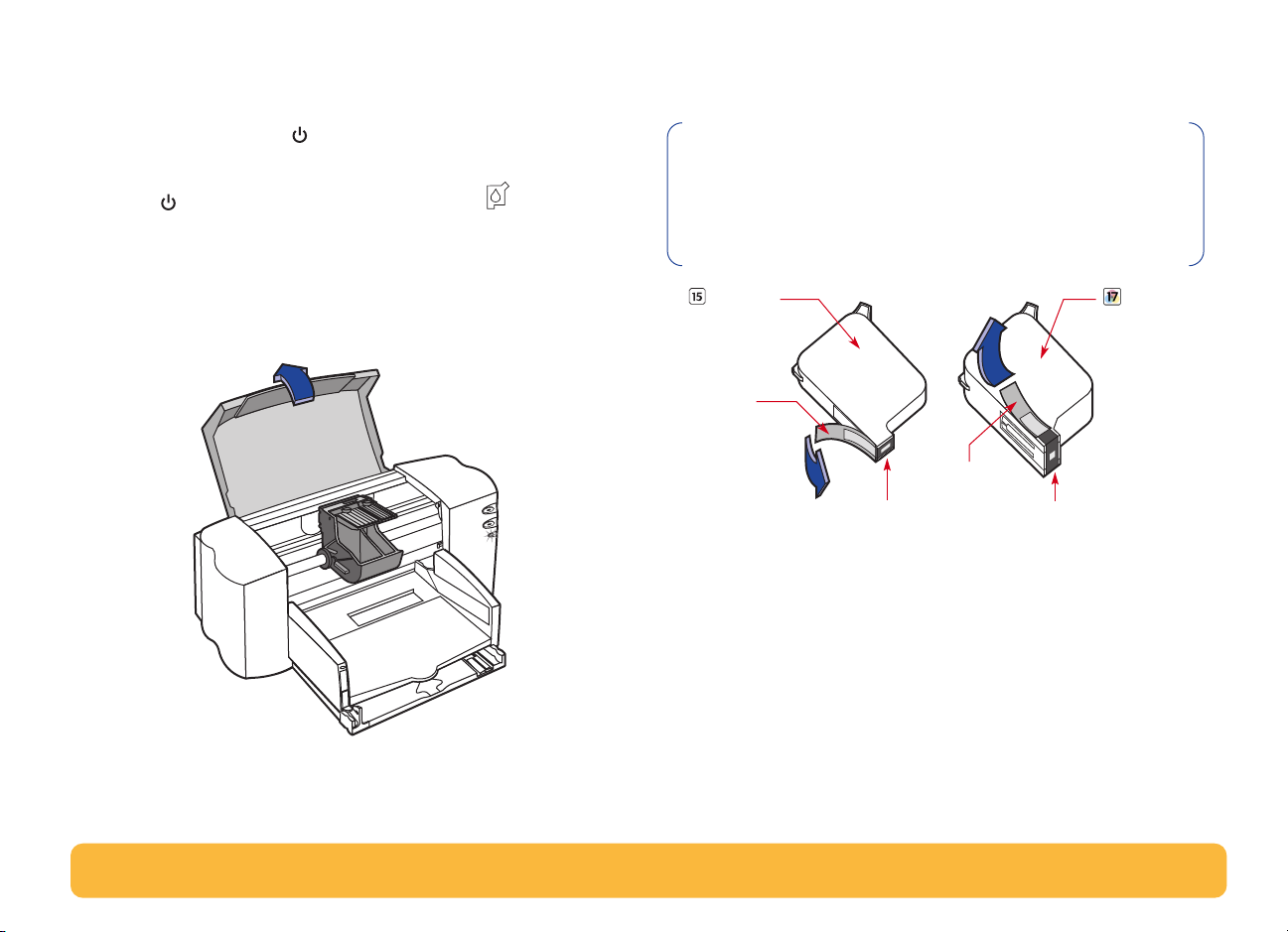
Fase 4: Inserimento delle cartucce di stampa
1
Premere il pulsante di Accensione per accendere
la stampante.
La spia Alimentazione si accende e la spia Cartuccia di
stampa lampeggia.
2
Aprire la copertura superiore.
Il supporto delle cartucce si sposta al centro della
stampante.
4
Rimuovere delicatamente il nastro di vinile protettivo dalle
cartucce di stampa in tricromia e nero.
Nota: non toccare gli ugelli dell'inchiostro o i contatti
elettrici di rame. Inoltre NON rimuovere la striscia di rame,
in quanto è un contatto elettrico necessario per il corretto
funzionamento delle cartucce di stampa.
Cartuccia
di stampa in
nero
Nastro di
vinile
Nastro di vinile
Ugelli dell'inchiostro Ugelli dell'inchiostro
5
Per ogni cartuccia di stampa, sollevare la levetta di chiusura
del supporto all'interno della stampante. Con i contatti
elettrici di rame rivolti verso il retro della stampante e la
cartuccia di stampa in posizione verticale, inserire la
cartuccia di stampa nell'apposito supporto premendola
fermamente verso il basso.
Cartuccia
di stampa in
tricromia
3
Estrarre le cartucce di stampa dalle confezioni individuali.
7
Page 8
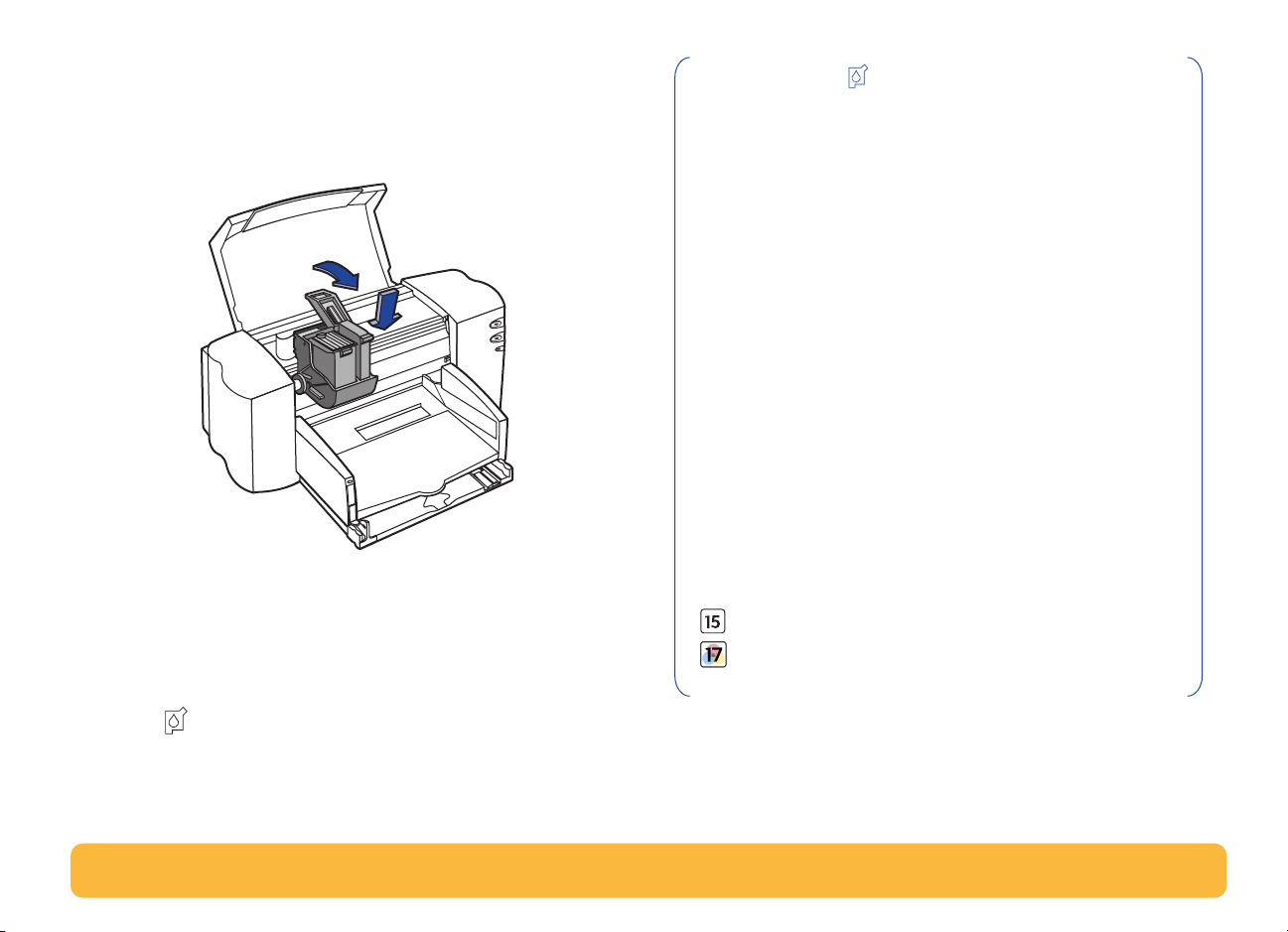
Inserire la cartuccia di stampa in nero nel supporto destro e
quella in tricromia nel supporto sinistro. Per consentire il
funzionamento della stampante, è necessario installare
entrambe le cartucce di stampa.
6
Chiudere la levetta del supporto.
Durante l'abbassamento della levetta si udirà uno scatto e si
avvertirà della resistenza.
7
Chiudere la copertura superiore.
Nota: se la spia Cartuccia di stampa continua a
lampeggiare o se il supporto non si sposta sul lato destro
della stampante, estrarre entrambe le cartucce e inserirle
di nuovo.
Quando una cartuccia di stampa esaurisce l'inchiostro,
sostituirla. Se non è disponibile una cartuccia di riserva,
lasciare la cartuccia vuota nel supporto della stampante.
Non è possibile stampare quando una sola cartuccia di
stampa è installata nella stampante.
Si consiglia di avere sempre a disposizione delle cartucce
di riserva. Quando si acquistano cartucce di stampa,
verificare attentamente che i numeri di parte
corrispondano a quelli elencati di seguito, per accertarsi
di avere acquistato le cartucce di stampa appropriate per
la stampante. Queste cartucce di stampa sono progettate
appositamente per questa stampante per produrre
risultati sempre chiari e nitidi.
I modelli 840C, 842C e 843C richiedono:
HP N. [15] (equivalente a C6615 Series)
Nero
Tricromia HP N. [17] (equivalente a C6625 Series)
La spia Cartuccia di stampa continua a lampeggiare per
alcuni secondi, quindi si spegne (nel frattempo è possibile
udire il supporto delle cartucce ritornare nella posizione
iniziale sul lato destro della stampante).
8
Page 9
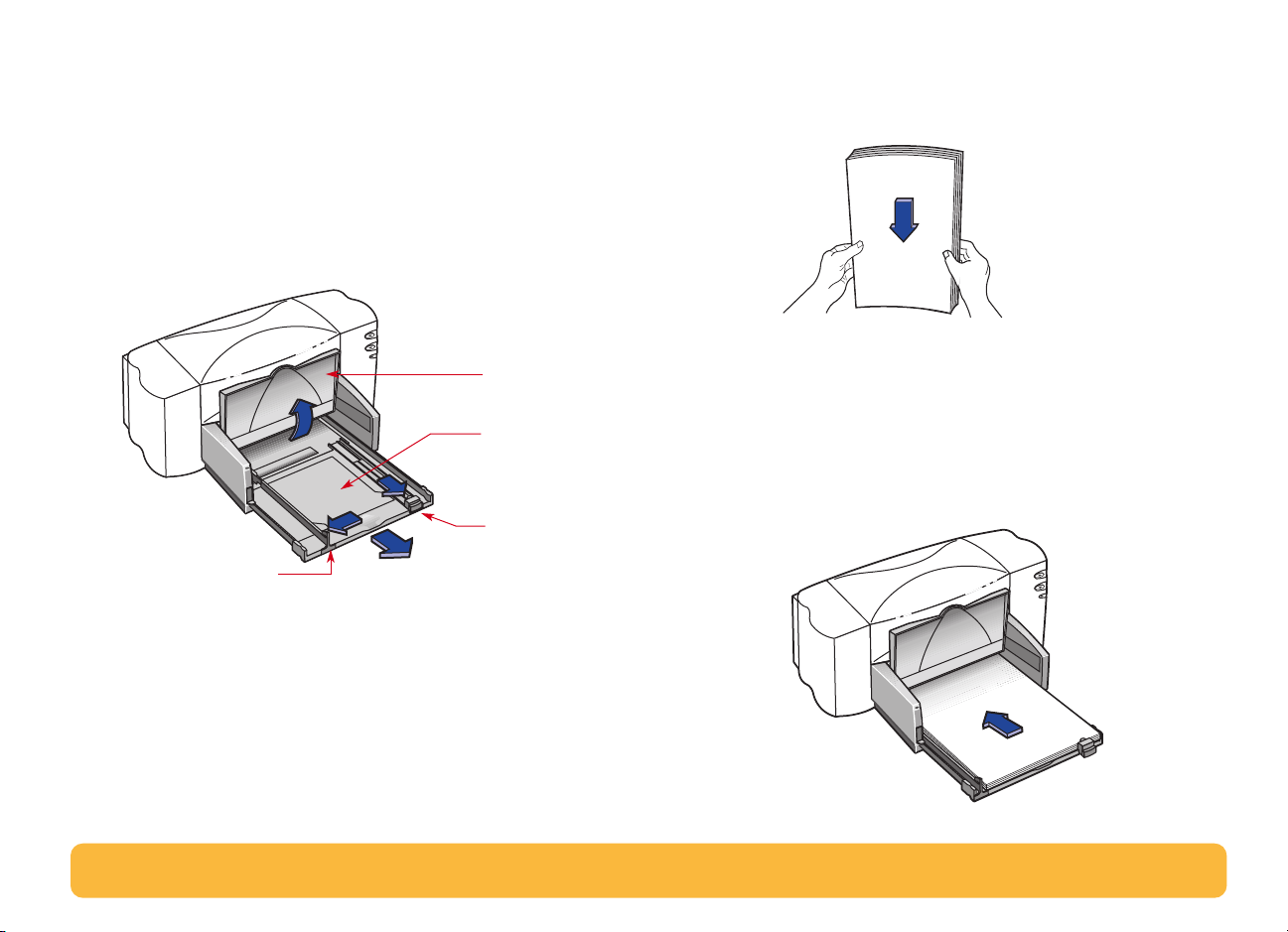
Fase 5: Caricamento della carta nella stampante
1
Far scorrere verso l'esterno il cassetto di alimentazione e far
scorrere in fuori i regolatori della larghezza e della
lunghezza del foglio per inserire la carta.
Sollevare il cassetto di uscita per avere una migliore visuale
del cassetto di alimentazione.
Cassetto di uscita
Cassetto di
alimentazione
Regolatore
della lunghezza
del foglio
Regolatore della
larghezza del foglio
2
Rimuovere una risma di fogli dalla confezione. (Accertarsi che
tutti i fogli nella risma siano dello stesso tipo e formato.)
Allineare la risma battendone un lato su una superficie piana.
3
Inserire la carta nel cassetto di alimentazione, con il
stampa rivolto verso il basso
. È possibile inserire carta nel
lato di
cassetto di alimentazione fino a raggiungere lo spessore di
10 mm.
4
Spingere la carta verso il retro del cassetto della carta fino
ad arresto.
9
Page 10
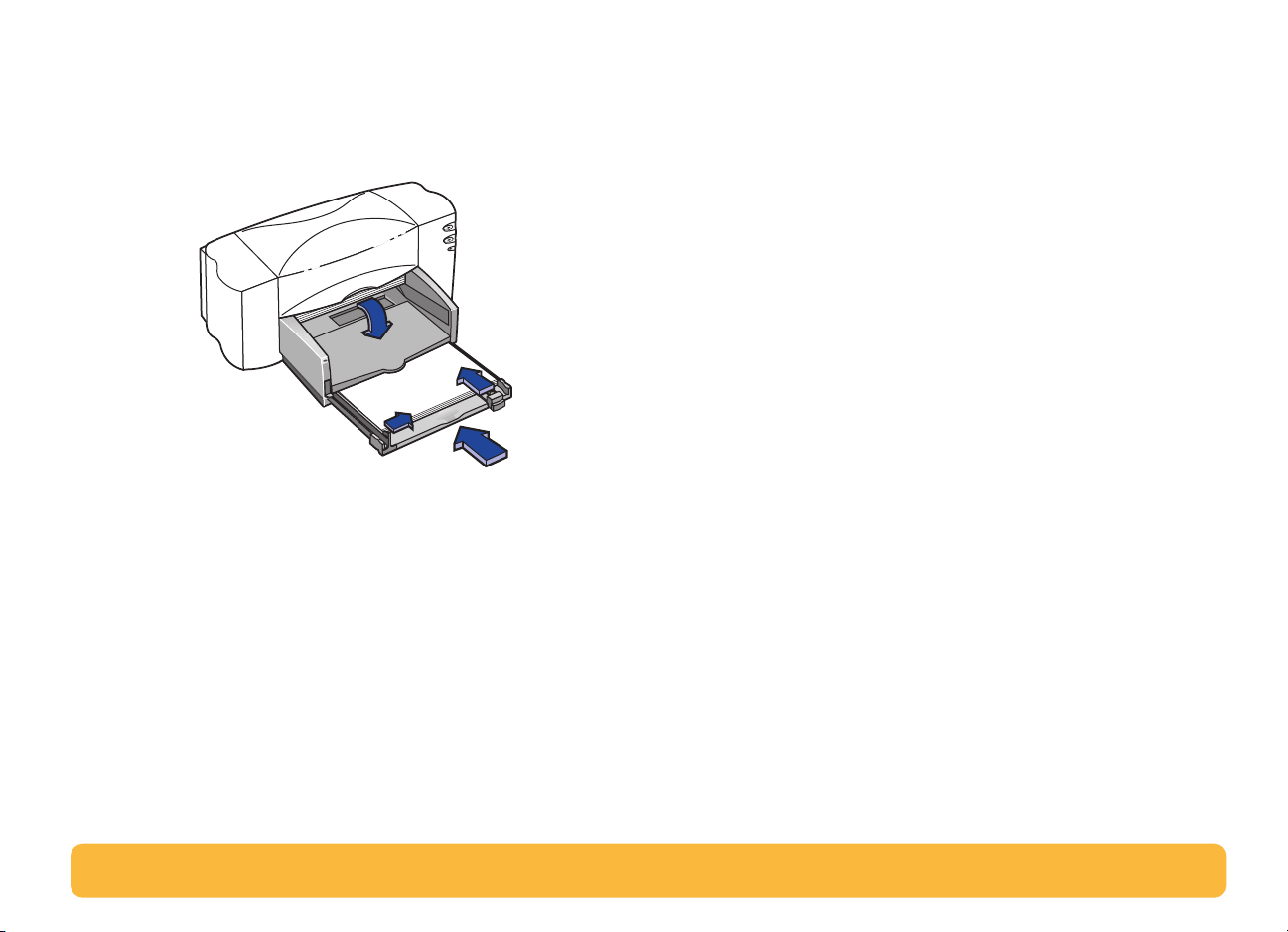
5
Far scorrere entrambi i regolatori del foglio, in modo che
appoggino bene contro i bordi della carta. Accertarsi che la
carta nel cassetto non sia piegata e che la carta entri sotto la
levetta del regolatore della lunghezza del foglio.
6
Spingere il cassetto di alimentazione verso la stampante fino
ad arresto.
Se è sollevato, abbassare il vassoio di uscita.
Fase 6: Installazione del software della stampante
Prima di poter usare la nuova stampante HP DeskJet, è
necessario installare il software della stampante sul computer
da cui si desidera stampare. Il software della stampante si trova
sul CD allegato alla stampante.
Periodicamente, la Hewlett-Packard rende disponibili degli
aggiornamenti per il software della stampante. Per
informazioni su come ottenere il software aggiornato della
stampante, vedere “Software della stampante” a pagina 54.
Prima di installare il software
1
Accertarsi che il computer sia completamente configurato
e operativo.
2
Accertarsi che la stampante sia correttamente installata e
pronta per la stampa, seguendo le istruzioni
precedentemente fornite.
3
Accertarsi che la stampante sia collegata al computer
tramite un cavo parallelo e che nessuna periferica, ad
esempio scanner, unità di backup o commutatori sia
installata tra la stampante e il computer.
4
Accertarsi che sia la stampante che il computer siano accesi.
10
Page 11
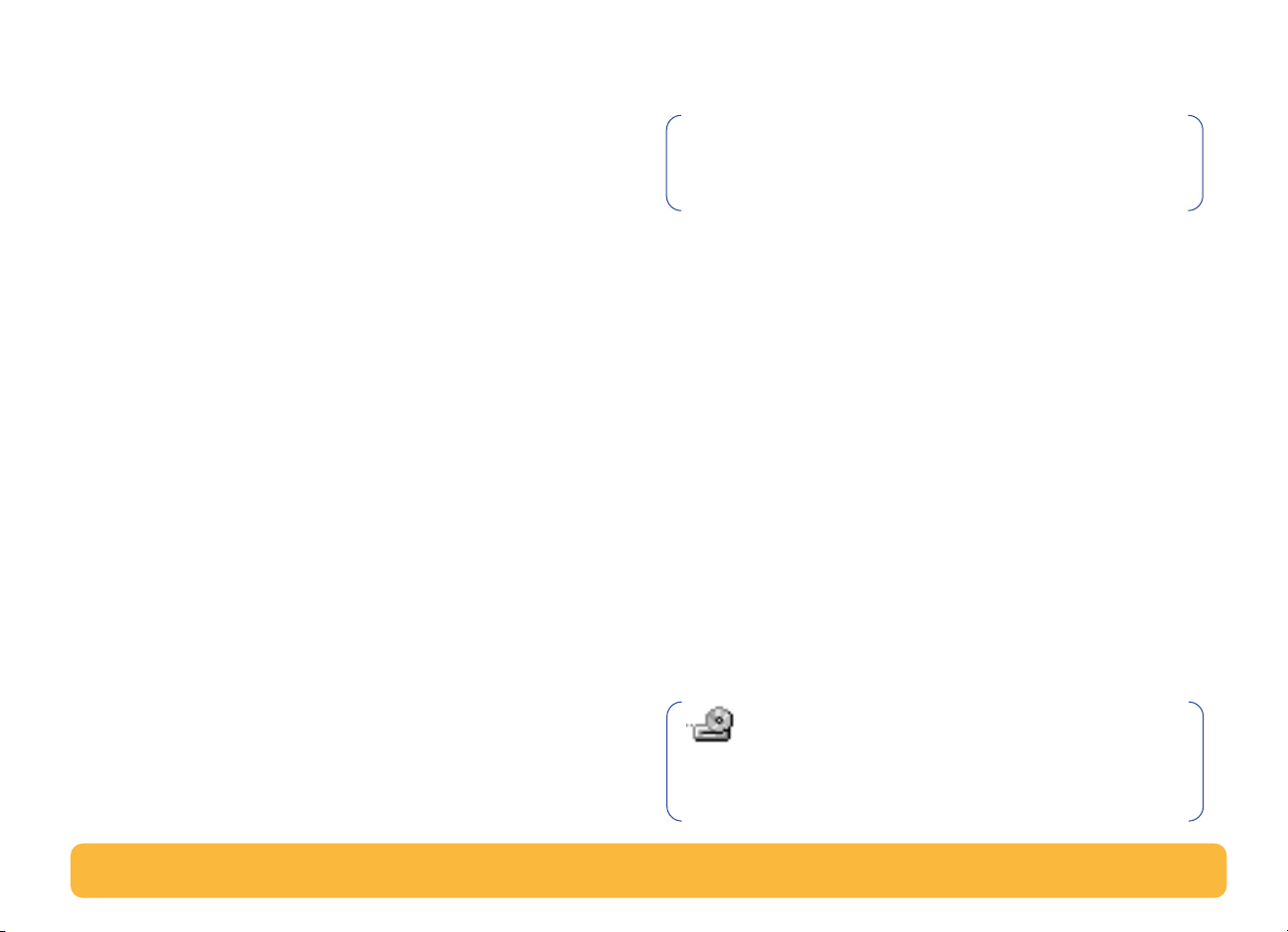
5
Chiudere tutti i programmi aperti e in esecuzione sul
computer, eccetto il programma di installazione HP DeskJet,
Gestione risorse, Esplora risorse o Program Manager. Per
istruzioni relative alla chiusura di programmi, vedere
pagina 26.
6
Seguire le istruzioni di installazione appropriate per il
sistema operativo del computer.
Installazione del software della stampante da CD
Nota: se la finestra Nuovo componente hardware individuato
viene visualizzata durante l'installazione, fare clic sulla "X" nel
lato superiore destro della finestra o su Annulla.
1
Inserire il CD del software della stampante HP nel lettore di
CD-ROM.
Per
Windows 95, 98
seguito:
a. Dalla barra delle applicazioni, selezionare
per Windows 98)
b. Immettere la lettera che corrisponde al lettore di
CD-ROM, quindi digitare
D:\setup.exe
c. Fare clic su OK.
Per
Windows 3.1x, procedere come descritto di seguito:
e
NT 4.0
➙
.
, procedere come descritto di
Esegui
.
setup.exe
. Ad esempio
Avvio (Start
a. In Program Manger, selezionare
b. Immettere la lettera che corrisponde al lettore di
CD-ROM, quindi digitare
D:\setup.exe
c. Fare clic su OK.
.
setup.exe
File
➙
Esegui
. Ad esempio
.
Nota: Se non si conosce la lettera che identifica il
lettore di CD-ROM, aprire Gestione risorse, Esplora
risorse o File Manager e controllare quale lettera
appare vicino all'icona che rappresenta il CD-ROM.
11
Page 12
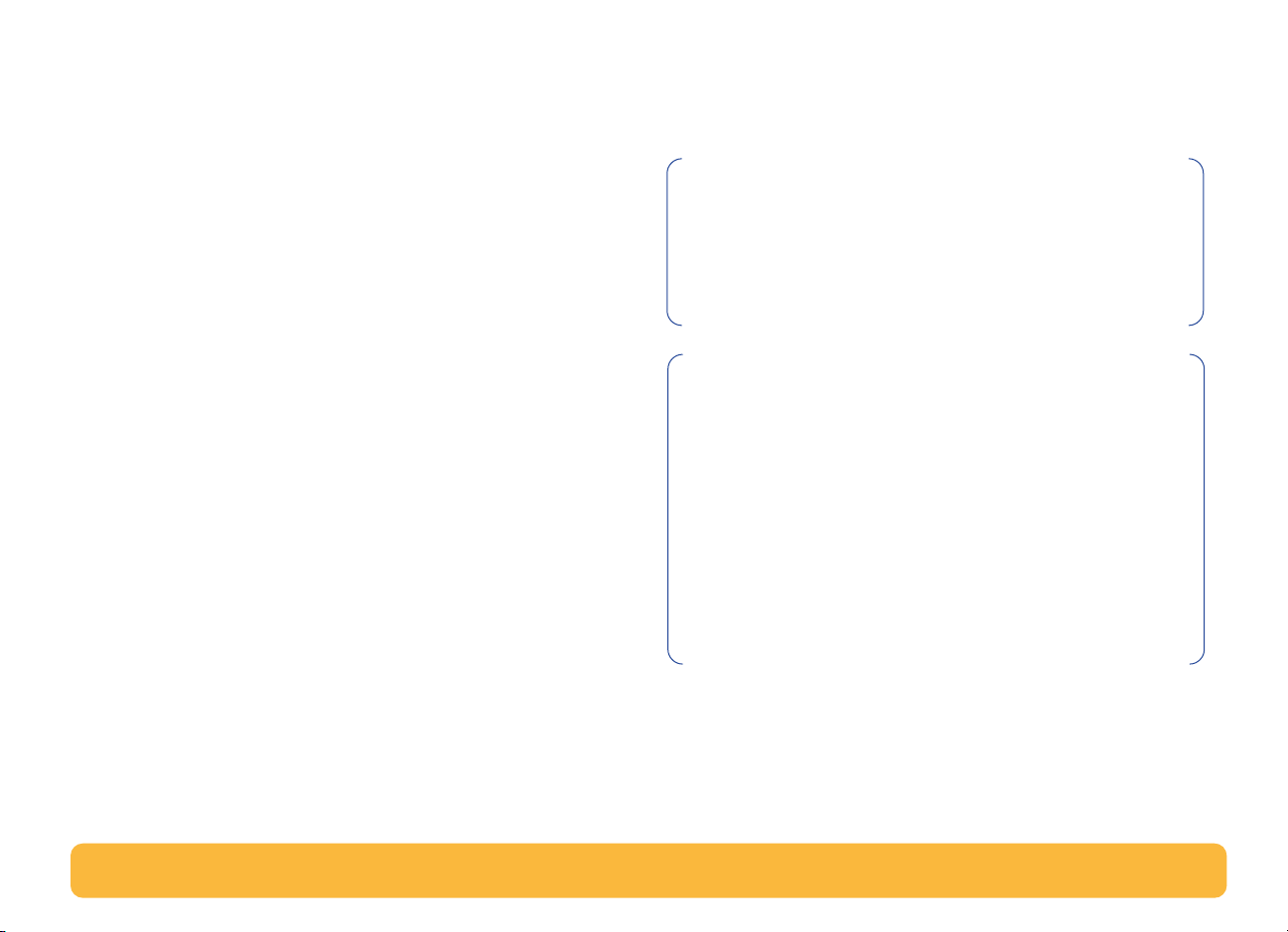
2
Quando la schermata di apertura viene visualizzata, fare clic
su
Installare il software della stampante HP DeskJet
840C Series
apparirà sul pulsante di installazione.
3
Quando la finestra dell'accordo di licenza HP viene
visualizzata, leggere l'accordo, quindi fare clic su
4
Seguire una di queste procedure:
• Se la stampante è accesa e collegata al computer tramite il
cavo parallelo della stampante, il programma di
installazione rileva automaticamente la stampante e la
porta alla quale è connessa. Quindi passare alla fase 5.
OPPURE
• Se la stampante è spenta o se la stampante non è ancora
collegata tramite il cavo parallelo della stampante al
computer, il programma di installazione richiede di indicare
quale porta utilizzare per la stampante. Selezionare una
porta di tipo LPT; l'impostazione predefinita
per la maggior parte dei computer. Fare clic su
procedere alla fase 5.
. Il numero del modello della stampante
Accetta
LPT1
è adatta
Avanti
e
5
Seguire le istruzioni su schermo.
In caso di problemi, vedere “Eventuali problemi di
installazione” a pagina 13.
Nota: la stampante HP DeskJet 840C Series viene
.
automaticamente configurata come la stampante
predefinita di Windows. Nel caso non sia impostata come
la stampante predefinita di Windows, vedere
“Impostazione della stampante HP DeskJet come
predefinita” a pagina 26.
Nota: per ottenere il software della stampante su dischetti
è possibile:
• contattare il Centro Assistenza clienti HP locale, elencato
a pagina 55;
OPPURE
• se è disponibile un computer con un lettore di CD-ROM,
inserirvi il CD del software della stampante e avviare
l'installazione del software; quando la schermata di
apertura viene visualizzata, selezionare Copiare il
software della stampante su dischetti.
12
Page 13
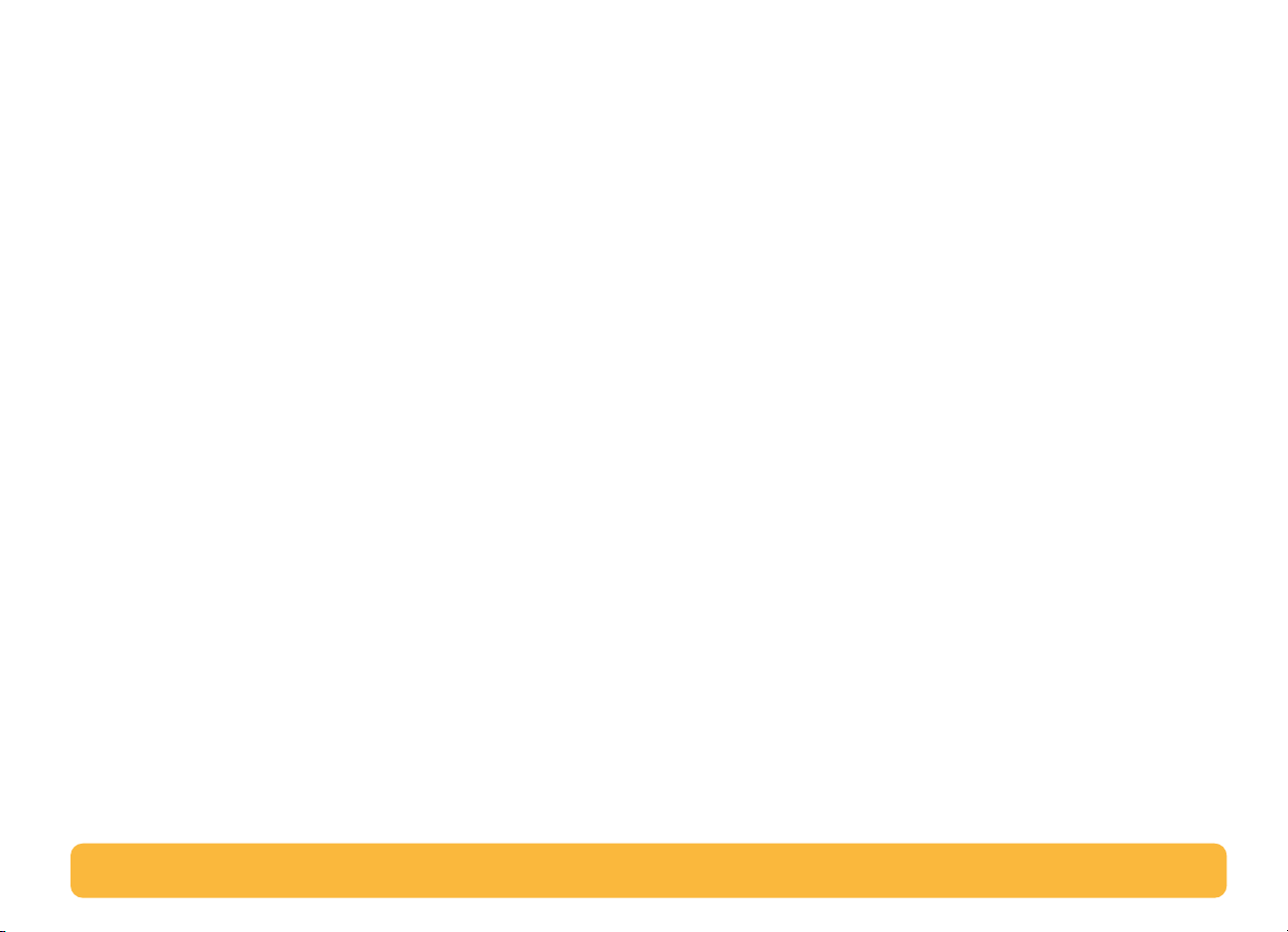
Eventuali problemi di installazione
• Accertarsi che la stampante sia accesa e tutti i collegamenti
ben saldi.
• Uscire dai programmi software. Quindi spegnere il computer
e la stampante. Riaccendere la stampante, quindi riaccendere
il computer.
• Chiudere eventuali programmi anti-virus in esecuzione sul
computer. Fare clic con il pulsante destro del mouse
sull'icona del programma anti-virus nella barra delle
applicazioni e selezionare
nell'angolo superiore destro della finestra aperta del
programma anti-virus.
• Disinstallare il software della stampante seguendo le
istruzioni a pagina 27, quindi ripetere la procedura di
installazione.
• Se i problemi di installazione persistono, rivolgersi a un
rivenditore HP autorizzato o a un rappresentante del Servizio
di assistenza clienti HP. Per ottenere il numero di telefono del
centro di assistenza più vicino, vedere
per telefono
a pagina 55.
Disabilita
oppure fare clic sulla “x”
Assistenza clienti HP
13
Page 14
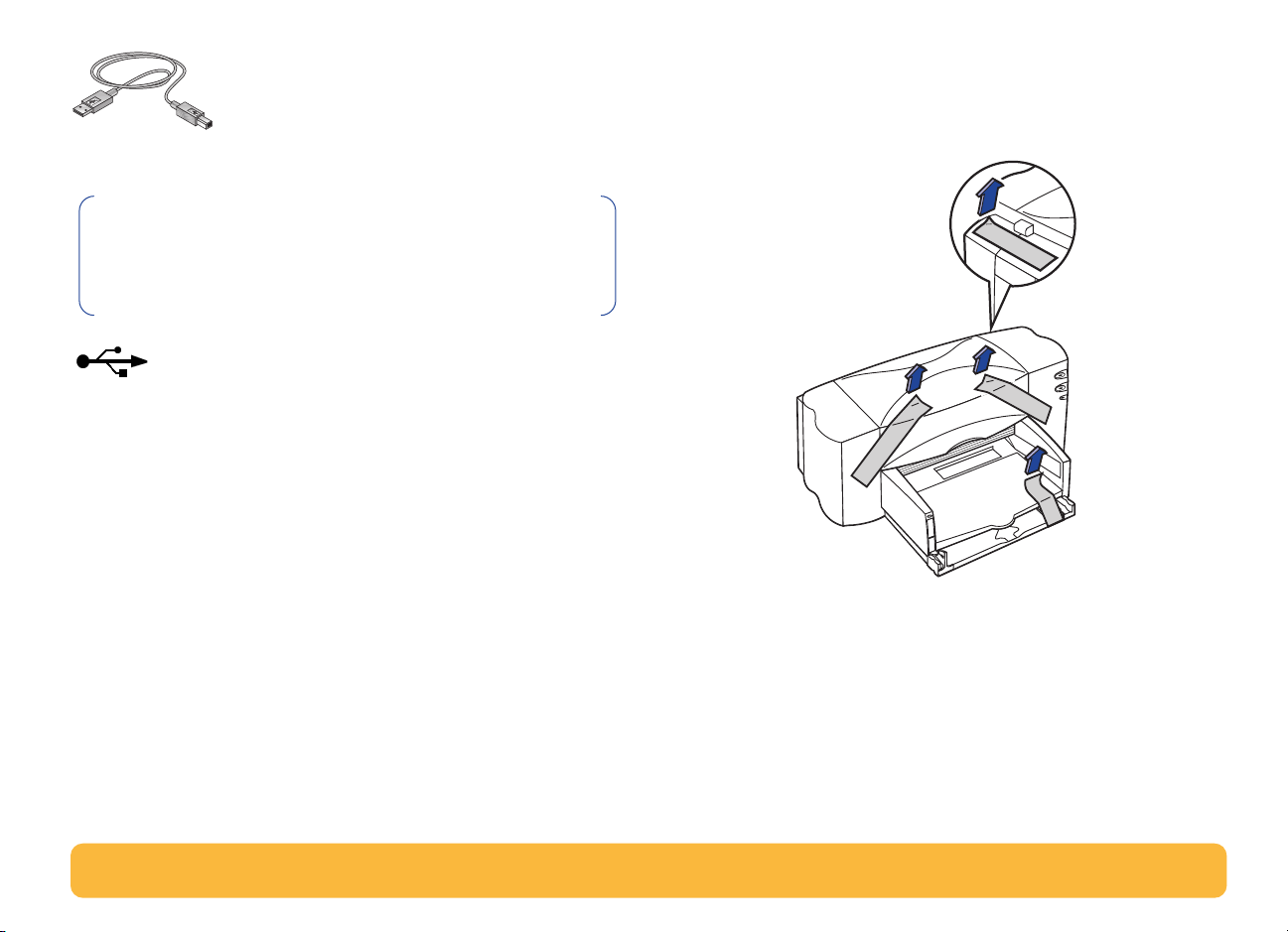
Installazione della stampante con un cavo USB
Nota: per poter configurare il cavo USB è richiesto
Windows 98. Se si usa un cavo parallelo per la
comunicazione tra la stampante e il computer, vedere
pagina 3.
Definizione di USB
USB (Universal Serial Bus) facilita il collegamento delle
periferiche al computer senza richiedere l'apertura del PC. USB
usa una combinazione standard di porta e di connettore per il
collegamento di periferiche come stampanti, modem, scanner
e macchine fotografiche digitali. Offre inoltre il vantaggio di
poter aggiungere, rimuovere e spostare facilmente le
periferiche.
USB è un opzione per gli utenti che desiderano stampare da
Windows 98 tramite un cavo USB. Se la porta USB del computer
è attivata e correttamente configurata, è possibile collegare la
stampante HP DeskJet alla porta o a una catena di dispositivi
USB tramite un cavo USB.
USB Fase 1: Disimballaggio della stampante
1
Rimuovere il materiale e il nastro di imballaggio dall’esterno
della stampante.
14
Page 15
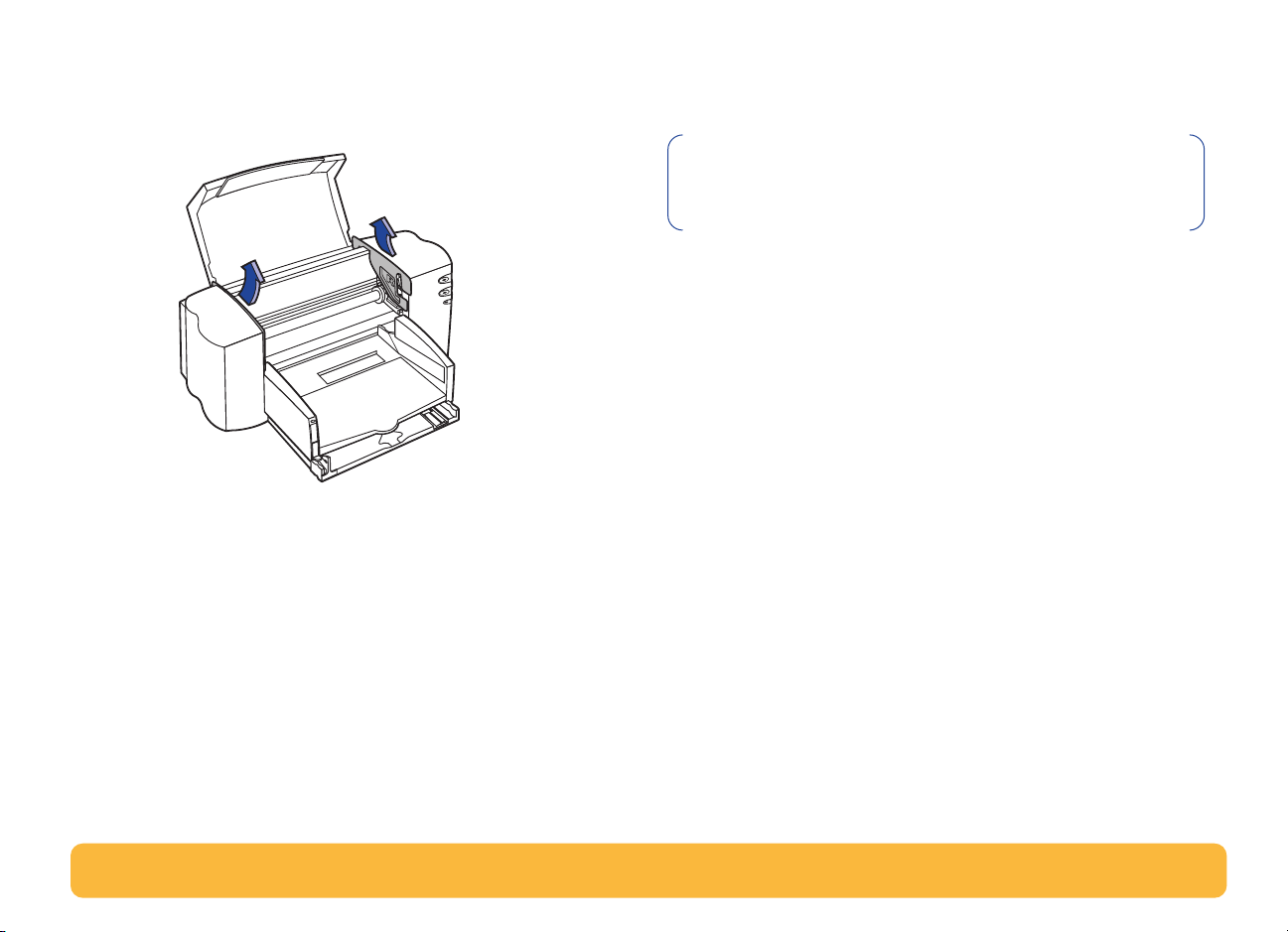
2
Aprire la copertura superiore. Rimuovere entrambi i pezzi di
plastica del materiale per l'imballaggio dall'interno della
stampante.
3
Chiudere la copertura superiore.
USB Fase 2: Collegamento dell'alimentazione
Nota: NON collegare il cavo USB tra la stampante e il
computer. Accertarsi che il cavo USB NON sia inserito nel
computer in questa fase dell'installazione.
1
Accertarsi che entrambi il computer e la stampante siano
spenti.
2
Aprire lo sportello per l’accesso del cavo sul retro della
stampante.
3
Inserire saldamente il cavo dell'adattatore di alimentazione
nel connettore sul retro della stampante.
4
Inserire l'estremità appropriata del cavo di alimentazione
nell’adattatore di alimentazione.
15
Page 16
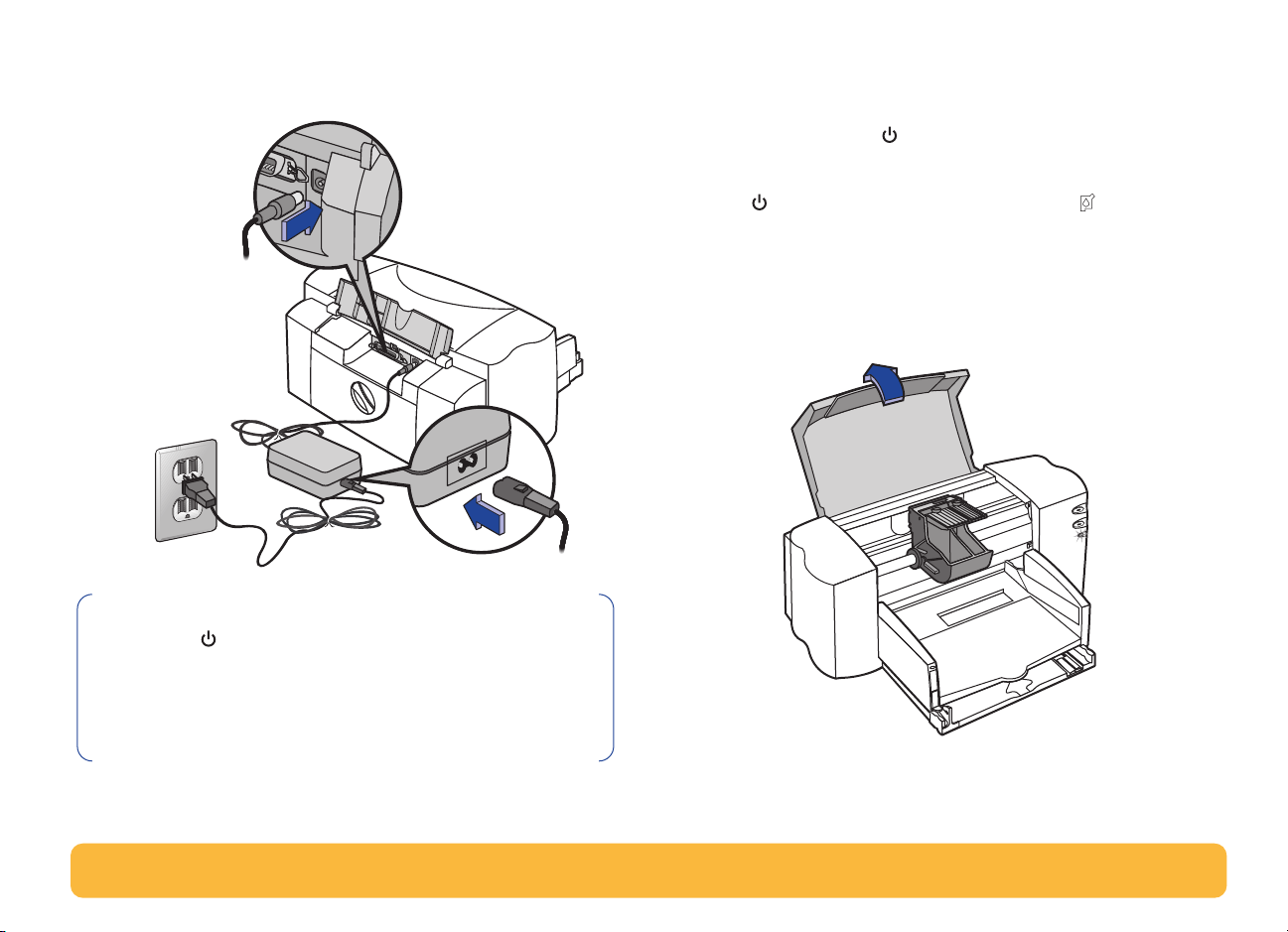
5
Inserire l’altra estremità del cavo di alimentazione in una
presa elettrica.
3
5
Nota: per accendere e spegnere la stampante, usare solo il
pulsante di accensione sulla parte anteriore della
stampante. L'uso di una multipresa, di un dispositivo di
protezione da sovratensione o di un interruttore a muro per
accendere e spegnere la stampante potrebbe causare
guasti prima del dovuto.
USB Fase 3: Inserimento delle cartucce di stampa
1
Premere il pulsante di Accensione per accendere la
stampante.
La spia Alimentazione si accende e la spia Cartuccia di
stampa lampeggia.
2
Aprire la copertura superiore.
Il supporto delle cartucce si sposta al centro della
stampante.
4
16
Page 17
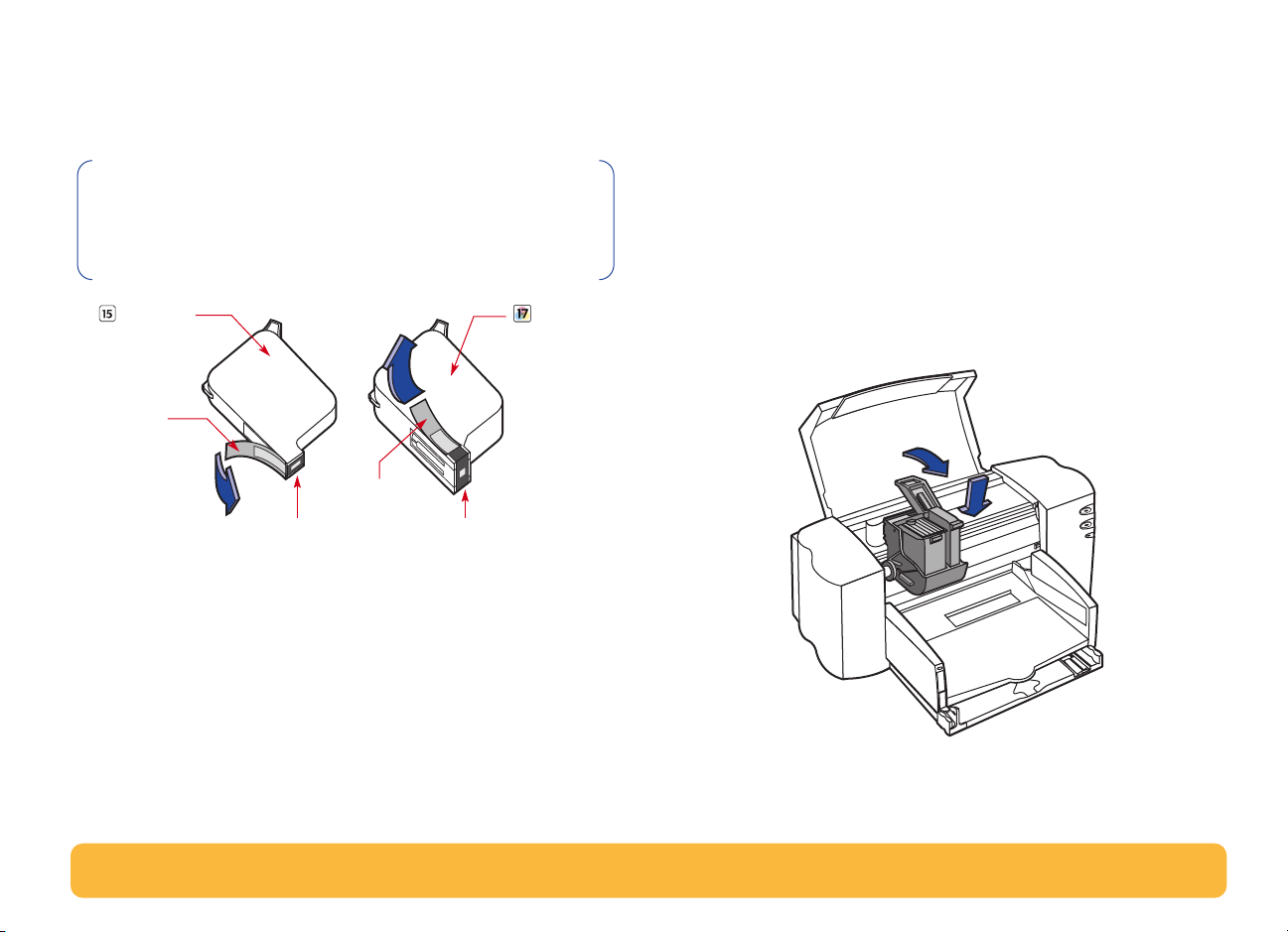
3
Estrarre le cartucce di stampa dalle confezioni individuali.
4
Rimuovere delicatamente il nastro di vinile protettivo dalle
cartucce di stampa in tricromia e nero.
Nota: accertarsi di non toccare gli ugelli dell'inchiostro o i
contatti elettrici di rame. Inoltre NON rimuovere la striscia
di rame, in quanto è un contatto elettrico necessario per il
corretto funzionamento delle cartucce di stampa.
Cartuccia
di stampa in
nero
Nastro di
vinile
Ugelli
dell'inchiostro
Nastro di
vinile
Ugelli
dell'inchiostro
Cartuccia
di stampa in
tricromia
5
Per ogni cartuccia di stampa, sollevare la levetta di chiusura
del supporto all'interno della stampante. Con i contatti
elettrici di rame rivolti verso il retro della stampante e la
cartuccia di stampa in posizione verticale, inserire la
cartuccia di stampa nel supporto premendola fermamente
verso il basso.
Inserire la cartuccia di stampa in nero nel supporto destro e
quella in tricromia nel supporto sinistro. Per consentire il
funzionamento della stampante, è necessario installare
entrambe le cartucce di stampa.
17
Page 18
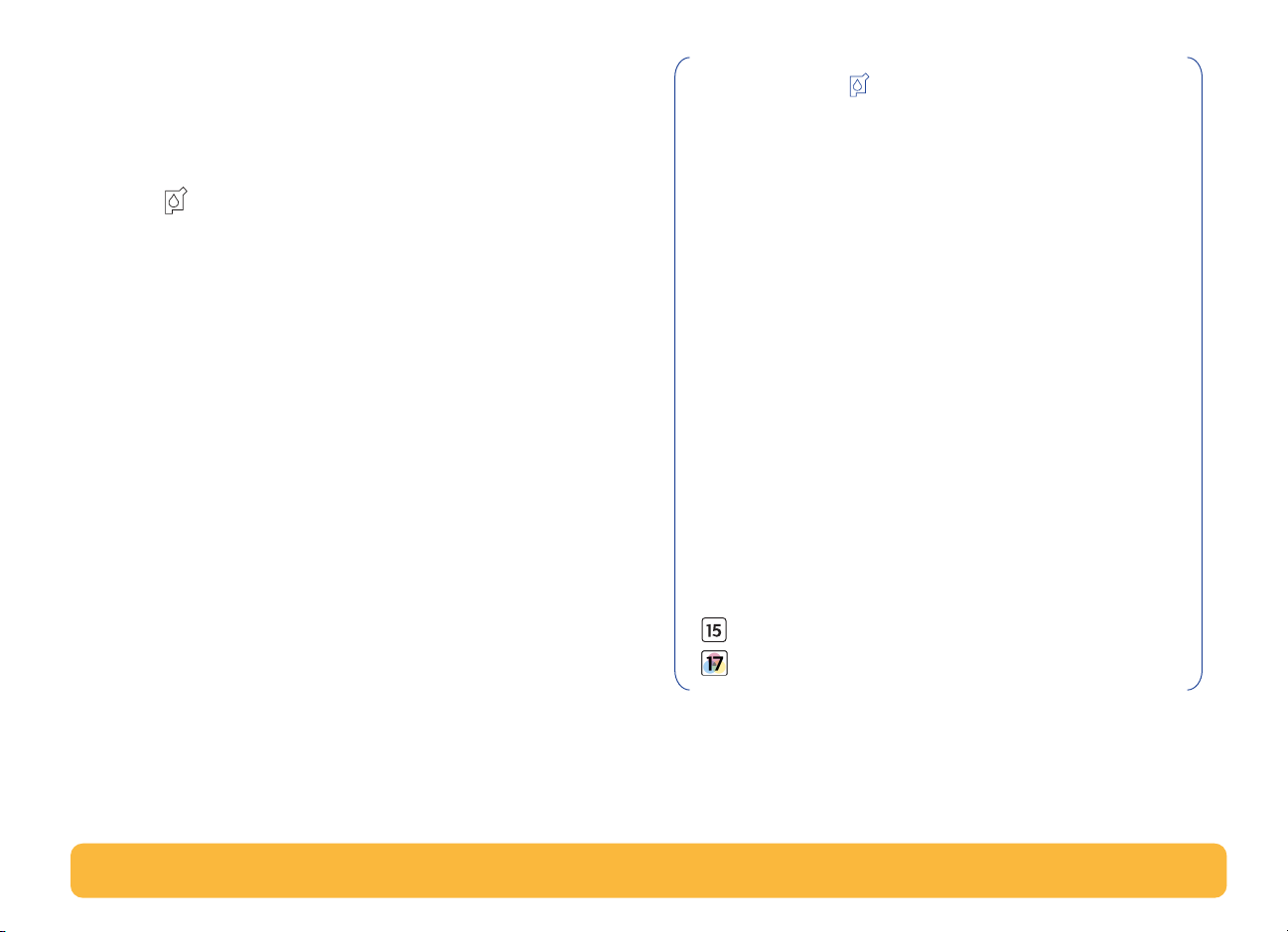
6 Chiudere la levetta del supporto.
Durante l'abbassamento della levetta si udirà uno scatto e si
avvertirà della resistenza.
7 Chiudere la copertura superiore.
La spia Cartuccia di stampa continua a lampeggiare per
alcuni secondi, quindi si spegne (nel frattempo è possibile
udire il supporto delle cartucce ritornare nella posizione
iniziale sul lato destro della stampante).
Nota: se la spia Cartuccia di stampa continua a
lampeggiare o se il supporto non si sposta sul lato destro
della stampante, estrarre entrambe le cartucce e inserirle
di nuovo.
Quando una cartuccia di stampa esaurisce l'inchiostro,
sostituirla. Se non è disponibile una cartuccia di riserva,
lasciare la cartuccia vuota nel supporto della stampante.
Non è possibile stampare quando una sola cartuccia di
stampa è nella stampante.
Si consiglia di avere sempre a disposizione delle cartucce
di riserva. Quando si acquistano cartucce di stampa,
verificare attentamente che i numeri di parte
corrispondano a quelli elencati di seguito, per accertarsi
di avere acquistato le cartucce di stampa appropriate per
la stampante. Queste cartucce di stampa sono progettate
appositamente per questa stampante per produrre
risultati sempre chiari e nitidi.
I modelli 840C, 842C, e 843C richiedono:
HP N. [15] (equivalente a C6615 Series)
Nero
Tricromia HP N. [17] (equivalente a C6625 Series)
18
Page 19
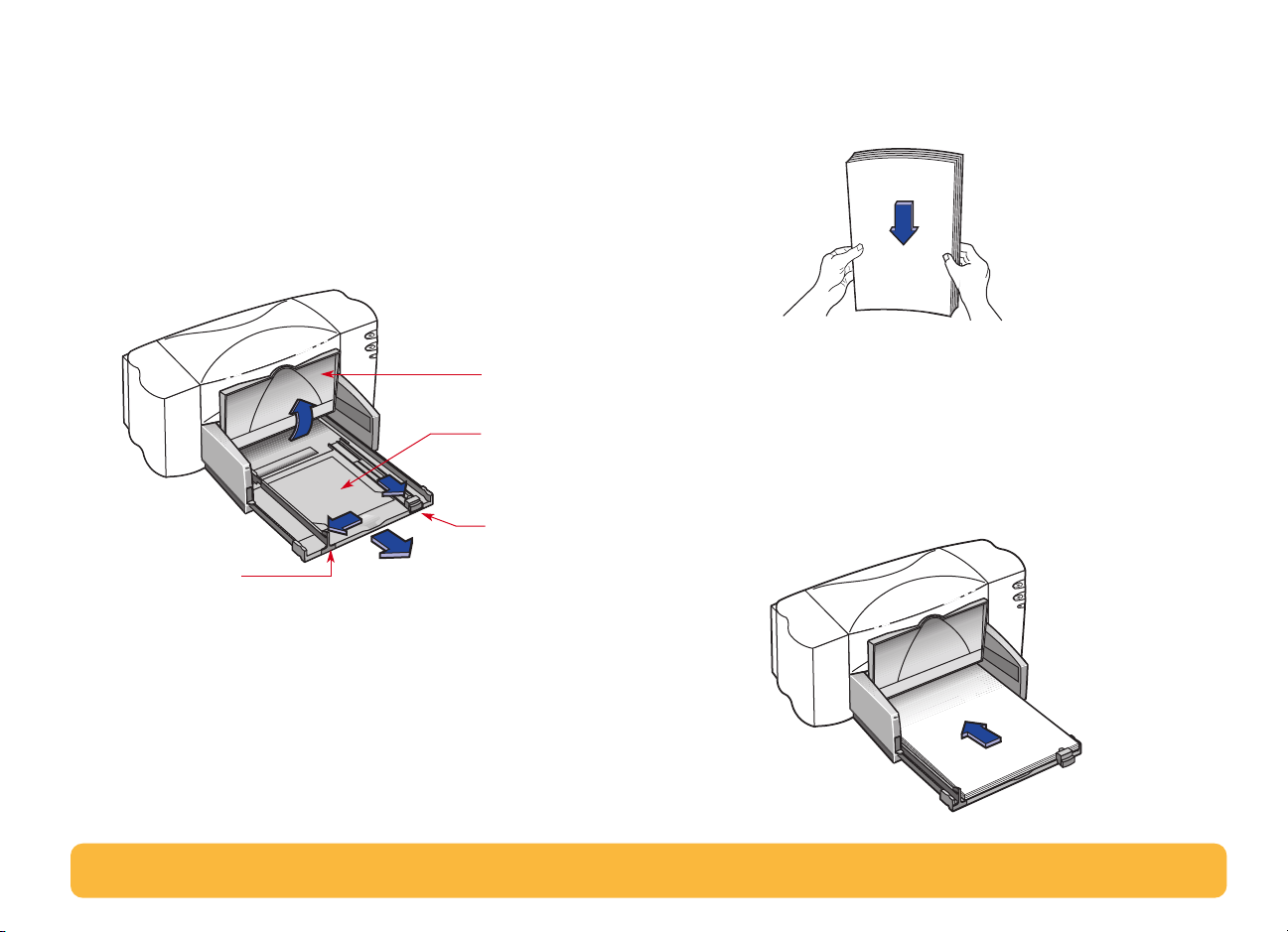
USB Fase 4: Caricamento della carta nella stampante
1 Far scorrere verso l'esterno il cassetto di alimentazione e far
scorrere in fuori i regolatori della larghezza e della
lunghezza del foglio per inserire la carta.
Sollevare il cassetto di uscita per avere una migliore visuale
del cassetto di alimentazione.
2 Rimuovere una risma di fogli dalla confezione. (Accertarsi che
tutti i fogli nella risma siano dello stesso tipo e formato.)
Allineare la risma battendone un lato su una superficie piana.
Regolatore
della larghezza
del foglio
Cassetto di
uscita
Cassetto di
alimentazione
Regolatore
della lunghezza
del foglio
3 Inserire la carta nel cassetto di alimentazione, con il lato di
stampa rivolto verso il basso. È possibile inserire carta nel
cassetto di alimentazione fino a raggiungere lo spessore
di 10 mm.
4 Spingere la carta verso il retro del cassetto della carta fino
ad arresto.
19
Page 20
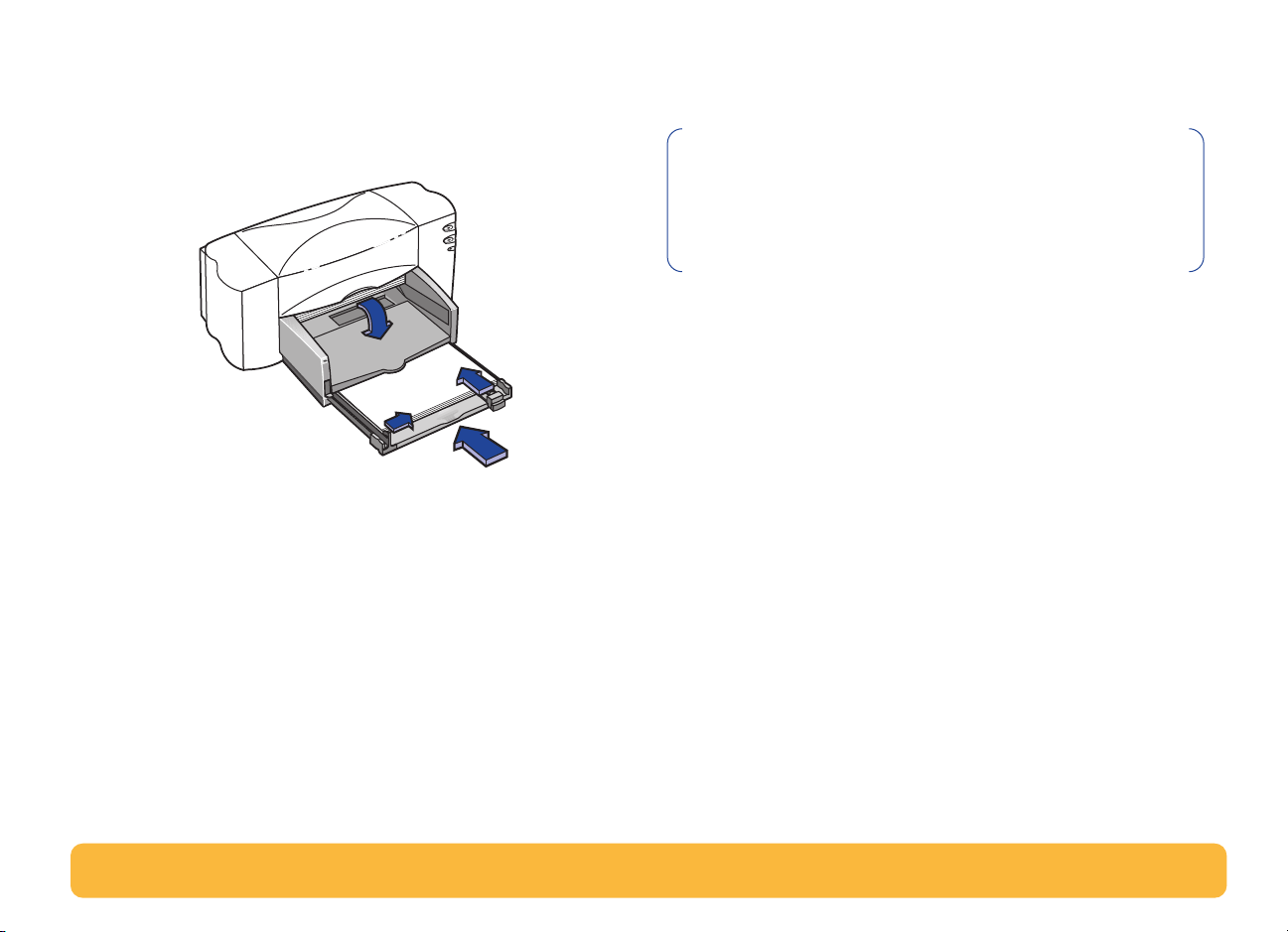
5 Far scorrere entrambi i regolatori del foglio, in modo che
appoggino bene contro i bordi della carta. Accertarsi che la
carta nel cassetto non sia piegata e che la carta entri sotto la
levetta del regolatore della lunghezza del foglio.
6 Spingere il cassetto di alimentazione verso la stampante fino
ad arresto.
Se è sollevato, abbassare il cassetto di uscita.
USB Fase 5: Inserimento del CD del software della stampante nel computer
Nota: accertarsi che il computer sia operativo, soddisfi i
requisiti minimi di sistema e che la porta USB sia attivata e
correttamente configurata. Per ulteriori informazioni vedere
“Problemi durante l'installazione del software USB” a
pagina 24.
1 Accendere il computer e attendere l'avvio di Windows 98.
2 Inserire il CD del software della stampante HP nel lettore di
CD-ROM.
20
Page 21
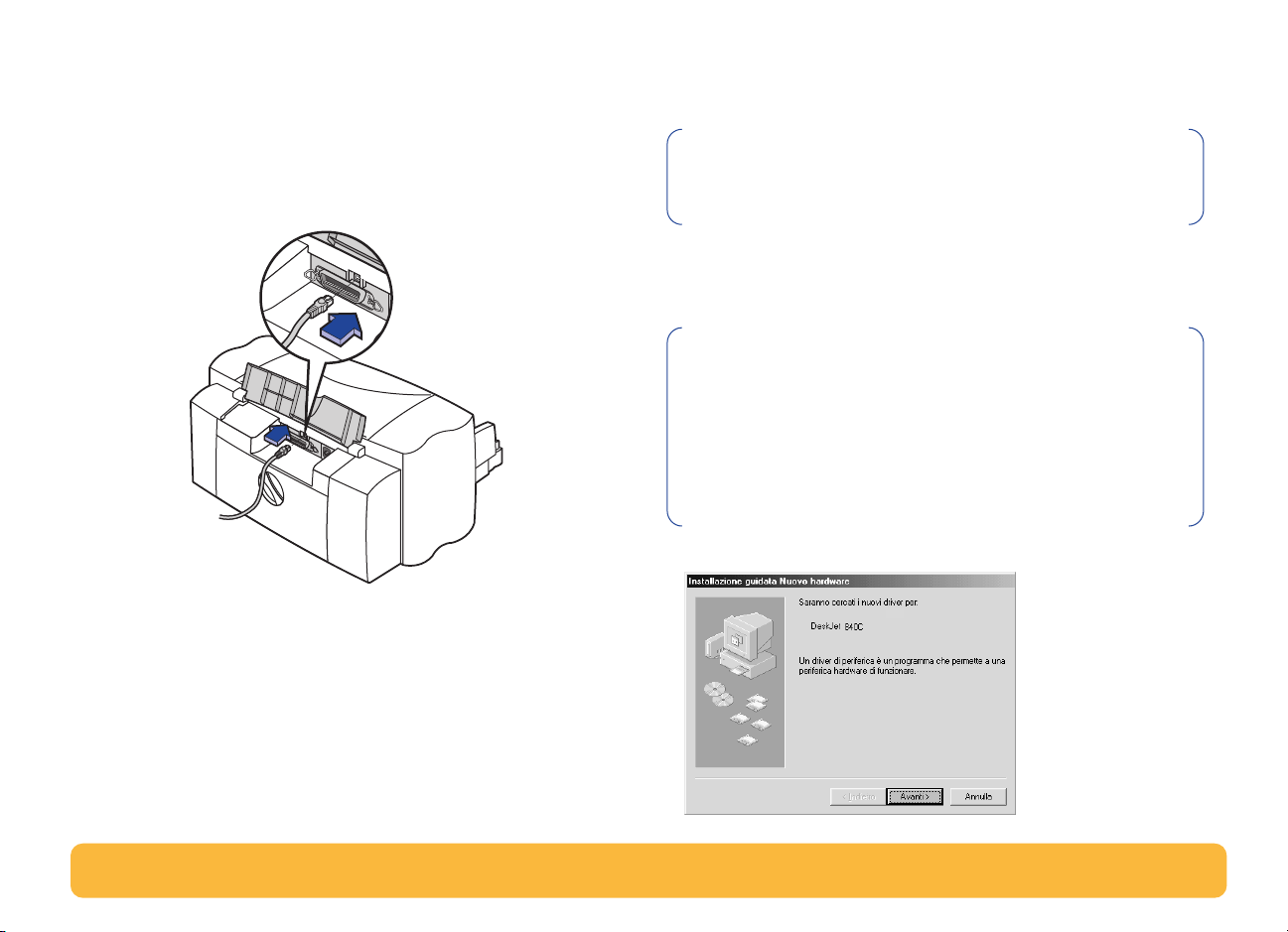
USB Fase 6: Collegamento del cavo USB
1 Aprire lo sportello per l’accesso del cavo sul retro della
stampante.
2 Inserire un'estremità del cavo USB nella porta USB sulla
stampante.
3 Inserire l'altra estremità in una porta USB sul computer.
USB Fase 7: Installazione del software USB e della stampante
Nota: è inoltre possibile fare riferimento ai passi 8a-8h
della procedura descritta nel poster di installazione
rapida Configurazione con il cavo USB.
1 Dopo alcuni secondi, viene visualizzato lo schermo
Installazione guidata Nuovo hardware.
Nota: se la finestra Installazione guidata Nuovo hardware
non viene visualizzata, è possibile che il computer non
supporti USB. È, però, sempre possibile usufruire di tutte le
funzionalità della stampante HP DeskJet 840C Series,
collegandola al computer con un cavo parallelo. Per
istruzioni sull'installazione vedere “Collegamento della
stampante con un cavo parallelo” a pagina 3.
2 Fare clic su Avanti.
21
Page 22
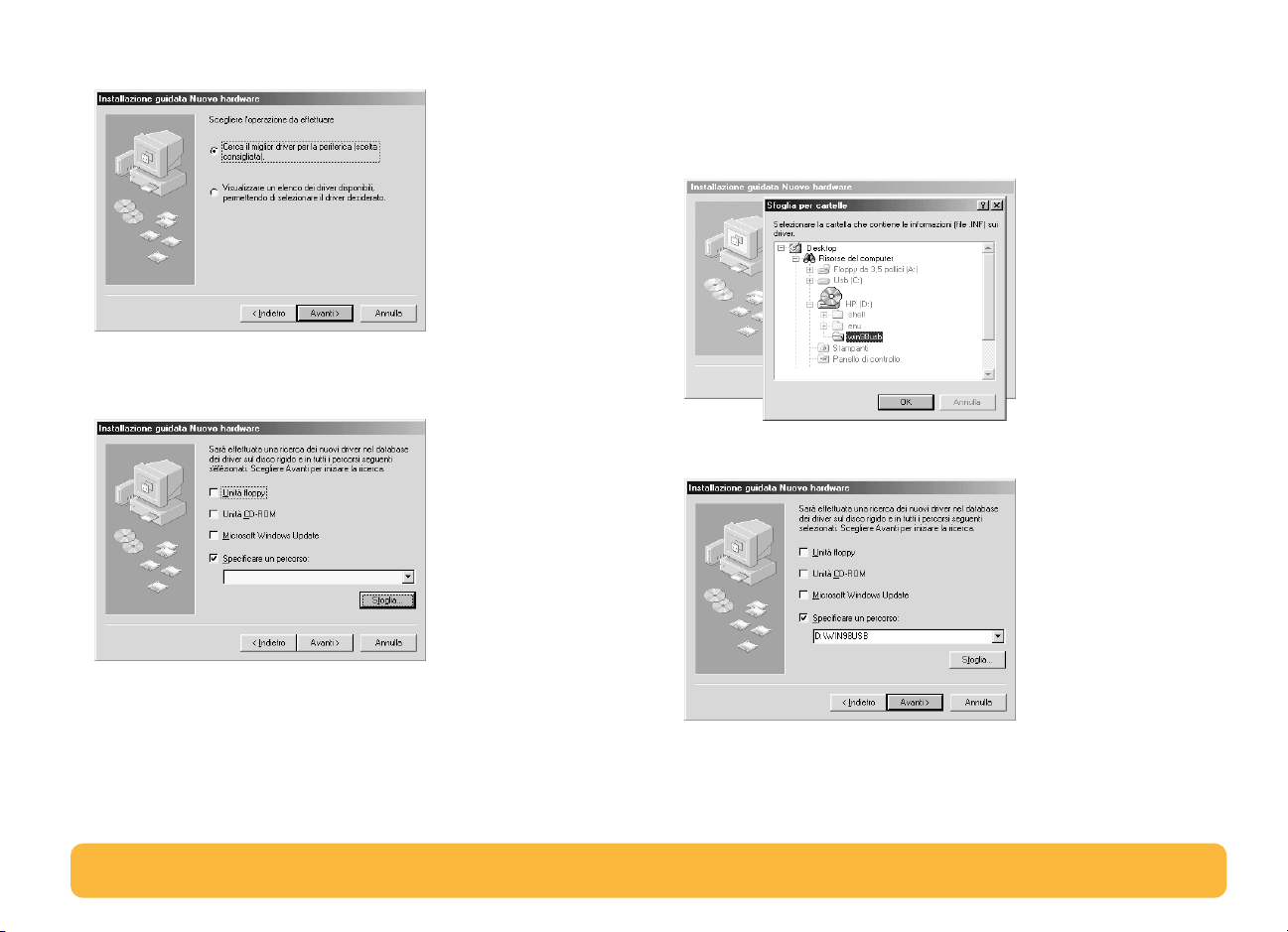
3 Fare clic su Avanti anche nello schermo appena visualizzato.
4 Selezionare Specificare un percorso, quindi fare clic sul
pulsante Sfoglia. NON fare clic su Avanti.
5 Fare doppio clic sull'icona del CD o dell'unità a dischetti, a
seconda del tipo di supporto dal quale si esegue l'installazione.
Fare clic sulla cartella win98usb, quindi fare clic su OK per
chiudere la finestra Sfoglia e ritornare all'Installazione guidata.
6 Fare clic su Avanti.
Installazione guidata nuovo hardware ricerca il driver
win98usb. Se non viene trovato nessun driver, fare clic su
Indietro per tornare alla fase 4.
22
Page 23
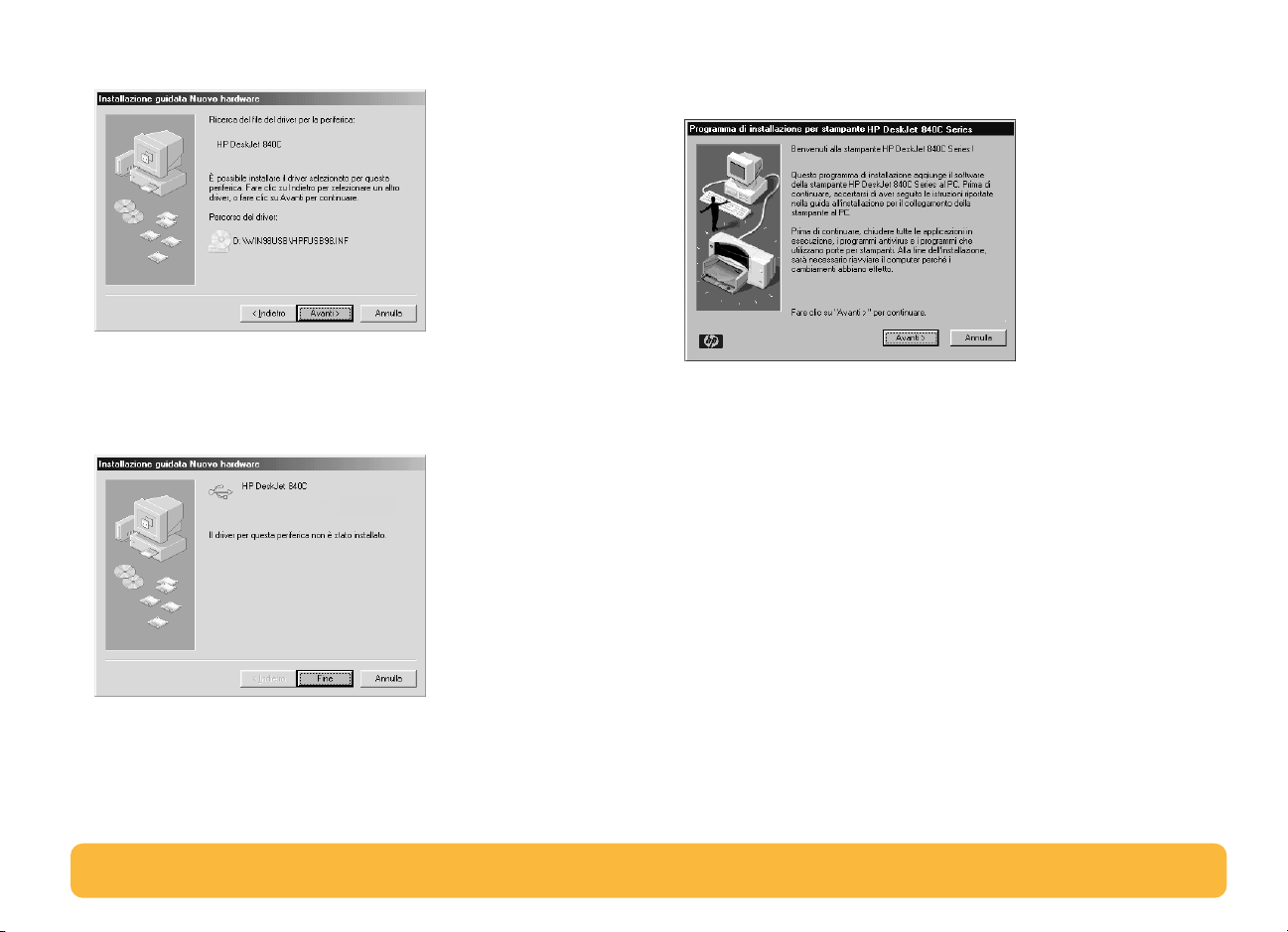
7 Quando il file del driver viene individuato, fare clic su Avanti.
Il file del driver viene installato sul computer.
8 Ricevuto il messaggio di notifica del completamento
dell'installazione del software USB, fare clic su Fine.
9 Dopo poco viene visualizzato lo schermo per l'installazione
del software della stampante HP DeskJet. Fare clic su Avanti.
10Quando la finestra dell'accordo di licenza HP viene
visualizzata, leggere l'accordo, quindi fare clic su Accetta.
In caso di problemi durante l'installazione del software USB,
vedere “Problemi durante l'installazione del software USB” a
pagina 24.
23
Page 24

11 Se viene indicato che non è possibile individuare la porta
della stampante HP DeskJet, selezionare la porta USB.
Quindi fare clic su Avanti.
12 Seguire le istruzioni su schermo.
In caso di problemi durante l'installazione del software della
stampante, vedere “Eventuali problemi di installazione” a
pagina 13.
Nota: la stampante HP DeskJet 840C Series viene
automaticamente configurata come la stampante predefinita
di Windows. Nel caso non sia impostata come la stampante
predefinita di Windows, vedere “Impostazione della stampante
HP DeskJet come predefinita” a pagina 26.
Problemi durante l'installazione del software USB
Come posso controllare se la porta USB del
computer è attivata?
Innanzitutto, seguire le istruzioni di installazione che iniziano a
pagina 14. Se la finestra Installazione guidata Nuovo hardware
non viene visualizzata dopo il collegamento della stampante al
computer, seguire la procedura descritta:
1 In Windows 98, selezionare Start
Panello di controllo.
2 Fare doppio clic sull'icona Sistema.
3 Fare clic sulla scheda Gestione periferiche.
4 Fare clic sull'icona del più (+) che precede la voce Controller
USB (Universal Serial Bus).
Se l'elenco include un controller host USB e un hub root USB, USB
è probabilmente attivato. Se la stampante è collegata tramite un
dispositivo o hub USB diverso, collegare la stampante
direttamente alla porta USB sul computer. Accertarsi inoltre che i
collegamenti dei cavi siano ben saldi. (Gli hub USB sono
periferiche hardware che consentono di collegare diversi cavi USB.)
➙ Impostazioni ➙
Se l'elenco non contiene questi dispositivi, consultare la
documentazione del computer o rivolgersi al produttore per
ulteriori informazioni sull'attivazione e sull'impostazione di
USB. Ricordarsi che è sempre possibile usare un cavo parallelo
per collegare la stampante alla porta parallela del computer.
24
Page 25

Per errore ho interrotto l'installazione USB durante
il primo collegamento della stampante HP DeskJet
al computer. Come è possibile visualizzare
nuovamente questa finestra?
Per visualizzare di nuovo gli schermi di installazione USB,
seguire la procedura descritta:
Durante l'installazione del software USB, viene
visualizzato il messaggio “Periferica sconosciuta”.
Scollegare il cavo USB, rimuovere il software della stampante e
spegnere sia il computer che la stampante. Scollegare il cavo di
alimentazione della stampante dalla presa, quindi ricollegarlo
e riavviare l'installazione del software USB.
1 Scollegare il cavo USB dalla stampante.
2 Inserire nel computer il CD del software della stampante (o il
Disco 1 se si usano i dischetti).
3 Fare clic su Start
4 Individuare l'unità a disco e selezionare Setup, quindi fare
clic su Apri.
5 Il nome setup.exe del file verrà visualizzato nella finestra di
dialogo. Fare clic su OK.
6 Selezionare l'opzione Rimuovere il software
HP DeskJet 840C Series.
7 Collegare di nuovo il cavo USB alla stampante. La finestra di
installazione USB dovrebbe essere visualizzata.
8 Continuare con la prima fase della procedura descritta in
“USB Fase 7: Installazione del software USB e della
stampante” a pagina 21.
➙ Esegui.
Dopo aver installato la stampante HP DeskJet,
perché quest'ultima non è assegnata a una porta
LPT nella finestra di dialogo Stampa
dell'applicazione software in uso?
USB usa una convenzione diversa per i nomi per i dispositivi
USB. Al termine dell'installazione della stampante, sarà
visualizzato USB/DeskJet 840C/(numero di serie della
stampante).
Come è possibile aumentare la velocità di stampa?
Se utilizzata su una catena USB, la stampante potrebbe risultare
più lenta quando altri dispositivi USB o applicazioni software
sono in uso durante la stampa. Per ottenere prestazioni ottimali,
non utilizzare altri dispositivi sulla catena USB durante la
stampa.
25
Page 26

Ulteriori informazioni sul software della stampante
Impostazione della stampante HP DeskJet come predefinita
Chiusura di programmi software
Prima di installare il software della stampante su un computer,
chiudere tutti i programmi anti-virus o altri programmi software
aperti e in esecuzione sul computer, eccetto il programma di
installazione HP DeskJet, Gestione risorse, Esplora risorse o
Program Manager.
Per Windows 95, 98 o NT 4.0:
• Fare clic con il pulsante destro del mouse sul nome o sull'icona
del programma nella barra delle applicazioni. Selezionare
Chiudi. Ripetere questa procedura per tutti i programmi
software aperti, escluso Gestione risorse o Esplora risorse.
Per Windows 3.1x:
1 Tenendo premuto il tasto Alt, premere il tasto Tab per
individuare un programma software aperto.
2 Quando è stato individuato un programma software aperto,
rilasciare entrambi i tasti.
3 Selezionare File
➙ Esci.
Per Windows 95, 98 o NT 4.0:
1 Dalla barra delle applicazioni, selezionare Avvio (Start per
Windows 98) ➙ Impostazioni ➙ Stampanti.
2 Fare clic con il pulsante destro sull'icona Stampante
HP DeskJet 840C Series, quindi scegliere Imposta come
predefinita.
Per Windows 3.1x:
1 In Program Manager, aprire il gruppo di programmi
Principale.
2 Fare doppio clic su Panello di controllo per aprirlo, quindi
fare doppio clic su Stampanti.
3 Selezionare Stampante HP DeskJet 840C Series
dall'elenco Stampanti installate, quindi fare clic su Imposta
come predefinita.
4 Fare clic su Chiudi e uscire dal Pannello di controllo.
4 Ripetere questa procedura per tutti i programmi software
aperti, eccetto Program Manager.
26
Page 27

Disinstallazione del software della stampante
Se per qualsiasi ragione è necessario rimuovere il driver per la
stampante HP DeskJet, scegliere tra le seguenti procedure
quella appropriata per il sistema operativo. Se durante
l’installazione si è verificata una situazione anomala, si
consiglia di eseguire il programma di disinstallazione
direttamente dal CD o dai dischetti, e non dal disco rigido.
Per Windows 3.1x:
Seguire una delle seguenti procedure.
• Inserire nel computer il disco contenente il software della
stampante (il Disco n. 1 o il CD) ed eseguire Setup.exe, quindi
selezionare l'opzione Rimuovere il software
HP DeskJet 840C Series.
OPPURE
Per Windows 95, 98 e NT 4.0:
Seguire una delle seguenti procedure.
• Inserire nel computer il disco contenente il software della
stampante (il Disco n. 1 o il CD) ed eseguire Setup.exe, quindi
selezionare l'opzione Rimuovere il software
HP DeskJet 840C Series.
OPPURE
• Dalla barra delle applicazioni selezionare Avvio (Start per
Windows 98) ➙ Programmi ➙ HP DeskJet 840C Series
➙Programma di disinstallazione della stampante
HP DeskJet 840C Series.
OPPURE
• Dalla barra delle applicazioni selezionare Avvio (Start per
Windows 98) ➙ Impostazioni ➙ Panello di controllo.
Quindi fare clic su Installazione applicazioni e selezionare
HP DeskJet 840C Series (solo rimozione).
• In Program Manager, individuare il gruppo HP DeskJet Series.
Fare doppio clic sull'icona Uninstall per disinstallare il
software della stampante.
Stampa in DOS
Se il sistema operativo utilizzato è DOS, è possibile ottenere
informazioni consultando il documento di testo (dosread.txt)
sul CD del software della stampante nella directory \<codice
lingua>\djcp\. Ad esempio, poiché “ita” è il codice per l'italiano
dosread.txt si trova nella directory \ita\djcp. Per l'elenco dei
codici delle lingue, vedere pagina 73. Se si usano i dischetti, il
file si trova sul dischetto Pannello di controllo HP DeskJet per
DOS.
27
Page 28

Principi basilari di stampa
Come scegliere la carta
È possibile usare la maggior parte della carta comune per
fotocopie, cartoline, schede, trasparenze, buste ed etichette nella
stampante; ma particolarmente indicata è la carta specificatamente
consigliata per l'uso con stampanti a getto d'inchiostro. Per
ottenere risultati ottimali, usare la carta della Hewlett-Packard,
creata specificamente per la stampante e gli inchiostri HP.
Di seguito sono elencati i parametri da tenere in
considerazione:
• Formato. È possibile usare qualsiasi formato di carta che
possa essere facilmente collocato tra i regolatori del foglio
della stampante.
larghezza = da 77 a 216 mm
lunghezza = da 127 a 356 mm
• Peso. È possibile scegliere carte di grammature molto
diverse. Per l'uso quotidiano scegliere carta comune di
grammatura compresa tra 75 e 90 g/m
• Luminosità. Alcuni tipi di carta sono più bianchi di altri e
producono colori più nitidi e brillanti. Usare la carta per
fotografie HP Premium Photo Paper, Glossy o carta HP
Premium Plus Photo Paper, Glossy o Matte per stampare
documenti che contengono fotografie. Usare la carta HP
Bright White Inkjet Paper o HP Premium Inkjet Paper per
documenti contenenti altri tipi di immagini.
• Tipo di superficie. La levigatezza della carta determina la
nitidezza della stampa sulla carta. La carta lucida e patinata si
presta bene per immagini fotografiche e per grafici (che
richiedono linee nitide con colori intensi di alta qualità).
• Opacità. Una carta è più o meno opaca a seconda di quanto
lascia trasparire sul lato opposto a quello della stampa. Per
la stampa su entrambe le facciate usare carta molto opaca o
carta più spessa. La carta HP Premium Brochure and Flyer
Paper è ideale per la stampa su entrambe le facciate.
2
.
28
Page 29

Scelta della carta giusta
La stampante HP DeskJet è stata progettata per stampare sulla
maggior parte dei tipi di carta da ufficio e su carta di qualità con
un contenuto di cotone del 25%. Poiché la stampante riproduce
le immagini tramite inchiostro, la carta che ritiene meglio
l'inchiostro produce i risultati migliori. Accertarsi di provare
diversi tipi di carta prima di acquistarne in grandi quantità.
La carta HP è disponibile presso la maggioranza dei negozi che
vendono prodotti per computer. Per informazioni su come
ordinare la carta, vedere “Forniture e accessori” a pagina 70.
Carta non appropriata
• Se si usa carta granulosa, come quella di lino, la stampa
potrebbe non risultare uniforme e l’inchiostro potrebbe
macchiare la carta.
• La carta molto liscia, lucida o patinata non creata
appositamente per stampanti a getto d'inchiostro potrebbe
provocare un inceppamento della stampante e potrebbe
addirittura non ritenere l'inchiostro.
• La carta in cattive condizioni (con strappi, polvere,
arricciature, bordi piegati o curvati, non piatta) può provocare
inceppamenti nella stampante.
• Evitare buste con bordi spessi o curvi; buste danneggiate,
piegate, arricciate o di forma irregolare; buste lucide o con
superficie in rilievo o con fermagli o finestre.
• I moduli composti (come quelli doppi o tripli) possono
piegarsi o incepparsi nella stampante; è anche più probabile
che l’inchiostro si spanda. Inoltre sarà stampata solo la
pagina superiore.
29
Page 30

Accesso alla finestra delle impostazioni di stampa HP
Dopo aver impostato l'aspetto della pagina e scelto il testo, le
immagini, i font e i colori usando un programma software, è
necessario selezionare impostazioni come il tipo e il formato
della carta, l'orientamento e la qualità di stampa nella finestra
delle impostazioni di stampa HP. Come accedere alla finestra
delle impostazioni di stampa HP?
La procedura di accesso alla finestra di dialogo dipende dal
programma software usato e dal sistema operativo. Dal menu File
del documento provare a seguire le procedure descritte di seguito;
uno di questi metodi è quello giusto per la propria configurazione.
Primo metodo.
1 Fare clic su File, quindi fare clic su Stampa.
3 Se la finestra non viene visualizzata, fare clic su Imposta,
Opzioni o Proprietà.
Secondo metodo.
1 Se Stampa non compare tra le opzioni, fare clic su Imposta
stampante o Configura stampa.
2 Quindi, fare clic su uno dei seguenti pulsanti: Imposta o
Opzioni.
2 Fare clic su uno dei seguenti pulsanti: Proprietà, Imposta o
Opzioni.
30
Page 31

Fare clic su una scheda e scegliere un’impostazione.
Creare un progetto con la migliore
qualità di stampa.
Risparmiare tempo e
consumare meno
inchiostro.
Fare clic sulla modalità
Bozza. Bozza è
l'impostazione
raccomandata per
stampare pagine di prova e
bozze di documenti.
Selezionare le impostazioni appropriate.
Scegliere il formato e il tipo di carta adatti al tipo di
stampa.
Nota: alcune funzioni o termini nella finestra delle
impostazioni di stampa HP potrebbero essere diversi da
quelli illustrati di seguito, in quanto dipendono dal
modello della stampante.
Fare clic sulla qualità di stampa Ottima.
Ottima è l'impostazione raccomandata per
stampare fotografie su carta fotografica.
Capovolgere
l'immagine.
Fare clic su
Immagine speculare.
Questa opzione
risulta molto utile
per l’uso con la
carta per
trasferimenti termici.
Risparmiare tempo e
consumare meno
inchiostro a colori.
Fare clic qui per stampare
bozze di documenti a colori
in sfumature di grigio.
Gestire l'inchiostro e il
tempo di asciugatura.
Usare i dispositivi di
scorrimento per regolare
la quantità di inchiostro
sulla pagina e per
impostare il tempo di
asciugatura addizionale.
Risparmiare denaro e alberi.
Stampare su entrambe le facciate del
foglio.
31
Page 32

Come stampare su formati carta standard
1 Controllare le impostazioni di stampa.
Scegliere le impostazioni di stampa nella finestra delle
impostazioni di stampa HP (vedere “Accesso alla finestra
delle impostazioni di stampa HP” a pagina 30).
Selezionare la qualità di stampa, il tipo e il formato della
carta nella scheda Impostazione.
Fare clic sulla scheda
Impostazione.
Fare clic su freccia
giù, quindi fare clic
sulla selezione
desiderata.
Scegliere l’orientamento, la stampa su due facciate, la
stampa di pagine per foglio, la creazione di un'immagine
speculare e le opzioni di stampa di manifesti nella scheda
Caratteristiche.
Fare clic sulla scheda
Caratteristiche.
Scegliere le opzioni del colore sulla scheda Avanzate.
Fare clic sulla scheda
Avanzate.
Per salvare fare clic
suOK .
32
Page 33

2 Per salvare le impostazioni e avviare la stampa fare clic su
OK nella finestra Stampa del programma software che si sta
utilizzando.
Per stampare nuovamente una copia del documento con le
impostazioni utilizzate nell’ultima stampa, fare clic sul
pulsante Stampa nella parte superiore dello schermo del
programma software.
È tutto. La stampante stampa una pagina alla volta fino a
completare il lavoro, depositando ordinatamente ogni pagina
stampata nel cassetto di uscita.
Durante la stampa
Ci vogliono alcuni istanti prima che la stampa sia avviata; il
tempo necessario alla stampante per ricevere le informazioni
dal computer. Durante la stampa la stampante potrebbe fare
delle pause per ricevere altre informazioni dal computer.
Questo comportamento è normale, non è necessario
preoccuparsi.
Se la carta si esaurisce durante la stampa
La stampante richiede di aggiungere della carta. Inserire la
carta nel cassetto di alimentazione e premere il pulsante
Riprendi .
Se qualcosa non funziona
Può succedere che, nonostante tutte le precauzioni, qualcosa
non funzioni durante la stampa. Un foglio di carta potrebbe
rimanere inceppato o la stampante potrebbe non rispondere.
Consultare “Soluzione di problemi comuni” nel Manuale di
riferimento.
33
Page 34

Come stampare su formati di carta diversi
Solitamente, quando si stampa su carta comune, schede, etichette
e buste, si seleziona uno dei formati standard dalla casella
Formato carta nella scheda Impostazione della finestra di
dialogo delle impostazioni di stampa HP. Si noti che, comunque,
non si è limitati ai formati elencati. Accertarsi, in ogni caso, che il
formato della carta rientri nelle seguenti dimensioni, in modo che
entrambi i rulli della stampante possano prelevare la carta.
Larghezza: da 77 a 216 mm
Lunghezza: da 127 a 356 mm
Se si usa un formato non standard, seguire la procedura descritta.
1 Nella finestra delle impostazioni di stampa HP, fare clic sulla
scheda Impostazione, quindi selezionare Formato carta
personalizzato dall'elenco Formato carta (vedere “Accesso
alla finestra delle impostazioni di stampa HP” a pagina 30).
2 Digitare le dimensioni della carta nella finestra di dialogo
Formato carta personalizzato, quindi fare clic su OK.
3 Caricare la carta nella stampante e stampare seguendo la stessa
procedura usata per i formati di carta normali.
4 Per carta di piccolo formato, accertarsi di aver appoggiato
contro la carta il piccolo regolatore scorrevole come descritto in
“Stampa di schede” a pagina 42.
Ricordarsi di ripristinare le impostazioni del software in modo che
corrispondano al formato della carta nel cassetto di alimentazione.
Fare clic su
Formato carta
personalizzato
34
Page 35

Come stampare su due facciate
Il modo più semplice per risparmiare carta è stampando su
entrambi i lati del foglio. È sufficiente inserire la carta nella
stampante due volte. La prima volta scegliere di stampare le
pagine dispari, la seconda quelle pari.
1 Caricare la carta nel cassetto di alimentazione.
Accertarsi che non ci sia carta nel cassetto di uscita.
2 Nella finestra delle impostazioni di stampa HP, fare clic su
Caratteristiche (vedere “Accesso alla finestra delle
impostazioni di stampa HP” a pagina 30).
Opzione Libro
Le pagine dispari vengono
stampate per prime.
Ricaricare le pagine per
stampare quelle pari.
3 Quindi fare clic su Libro o Tavoletta. Selezionare Tavoletta
se le pagine saranno rilegate sul bordo superiore.
Selezionare Libro se le pagine saranno rilegate sul bordo
sinistro.
4 Stampare il documento.
La stampante stampa automaticamente solo le pagine
dispari. Quindi viene visualizzato un messaggio sullo
schermo del computer che richiede di ricaricare la carta.
5 Caricare le pagine stampate nel cassetto di alimentazione
della stampante.
Le seguenti figure illustrano come reinserire la carta nella
stampante per l'opzione Libro e l'opzione Tavoletta.
Opzione Tavoletta
Le pagine dispari vengono
stampate per prime.
Ricaricare le pagine per
stampare quelle pari.
35
Page 36

6 Quando la carta è stata ricaricata correttamente nel cassetto
di alimentazione, abbassare il cassetto di uscita e fare clic su
Continua.
Come creare un'immagine speculare di un documento
La stampante stampa le pagine pari sul lato opposto delle
pagine dispari.
Al termine della stampa, deselezionare l'opzione Stampa su
due facciate nella scheda Caratteristiche.
Quando si stampa un'immagine speculare, il testo e i disegni
risultano capovolti (a specchio) rispetto a quelli visualizzati
sullo schermo del computer.
Stampare un'immagine speculare quando si usa la carta per
trasferimenti termici. L'immagine stampata sulla carta sarà
nuovamente capovolta nella posizione originale quando viene
trasferita a caldo sulla stoffa. Ciò è particolarmente importante
se i trasferimenti contengono testo.
È consigliabile capovolgere un documento prima di stamparlo
su una trasparenza. In tal modo è possibile scrivere eventuali
annotazioni sul retro del lucido, quindi cancellarle facilmente
senza graffiare l'originale.
Il documento
originale
Il documento capovolto
36
Page 37

1 Caricare la carta nel cassetto di alimentazione, con il lato di
stampa rivolto verso il basso.
Se si stampa su trasparenze, vedere “Stampa su trasparenze”
a pagina 49. Se si stampa su carta per trasferimenti termici,
vedere “Stampa su carta per trasferimenti termici” a
pagina 51.
2 Nella finestra delle impostazioni di stampa HP, fare clic sulla
scheda Caratteristiche, quindi fare clic su Immagine
speculare (vedere “Accesso alla finestra delle impostazioni
di stampa HP” a pagina 30).
3 Stampare il documento.
Il testo e le immagini sono capovolti. Guardare la stampa in
uno specchio per vedere come apparirà il prodotto finale.
Al termine della stampa ricordarsi di:
• Fare nuovamente clic sulla casella Immagine speculare per
deselezionarla.
• Se sono state usate trasparenze o carta per trasferimenti
termici, sostituirle con il supporto di stampa richiesto dal
lavoro successivo.
37
Page 38

Informazioni sul colore
Come disattivare il colore
La stampante HP DeskJet può stampare a colori se insieme al
software di stampa si usa un programma software che riconosce
il colore. Per la stampante sono sufficienti solo quattro colori
per stampare: ciano, giallo, magenta e nero. Sovrapponendo
punti di diverso colore e intensità, durante la stampa, è
possibile creare praticamente qualsiasi colore.
NeroCiano GialloMagenta
Questa stampante possiede funzionalità di stampa del colore
avanzate, infatti usa una tecnologia esclusiva di HP chiamata
PhotoREt™! Quando si stampa un documento a colori, la
stampante identifica ogni elemento del documento (testo,
fotografie a colori e grafici, come ad esempio diagrammi a
torta, con dense aree di colore) e lo riproduce in tutta la sua
brillantezza. Se si utilizzano cartucce Photo quando si
stampano foto a colori, il risultato sarà di qualità fotografica. In
tal modo si ottiene un’alta qualità del colore,
indipendentemente dal soggetto, ad un costo minore rispetto a
quello delle fotocopie a colori.
Il testo e le immagini a colori nei documenti verranno
automaticamente stampati a colori. È possibile stampare bozze
di documenti in scala di grigi se questi saranno fotocopiati in
bianco e nero o per risparmiare tempo e inchiostro.
• Nella finestra delle impostazioni di stampa HP, fare clic sulla
scheda Avanzate, quindi fare clic su Stampa in scala di grigi
(vedere “Accesso alla finestra delle impostazioni di stampa
HP” a pagina 30).
Il simbolo “✓” indica che il colore
è disattivato.
In questa configurazione i documenti a colori vengono
stampati in toni di grigio fino alla successiva modifica di questa
impostazione.
38
Page 39

Informazioni sulle immagini
Le immagini (dette anche grafici) possono essere fotografie,
illustrazioni, diagrammi ed elementi decorativi.
Fotografie Diagrammi e
grafici
100,000
80,000
60,000
40,000
20,000
0
1992 1994 1996 2000
Elementi
decorativi
Illustrazioni
• Utilizzare immagini clipart disponibili. È possibile acquistare
collezioni di clipart in diversi modi o cercare su Internet. Nelle
riviste di computer si possono trovare i nomi delle ditte che
vendono clipart e che forniscono ampi campionari di
immagini a colori. Nella sezione dedicata all’arte delle
librerie si possono inoltre reperire libri con immagini non
soggette a copyright.
Come trasportare un’immagine sul computer
Per inserire un’immagine in un documento, è necessario prima
trasformarla in un formato elettronico (un file per computer).
Quindi sarà facile copiare l’immagine in un documento; il
manuale dell'applicazione utilizzata contiene tali informazioni.
Di seguito sono elencati alcuni possibili modi per convertire le
immagini in un formato elettronico.
• Disegnare le immagini, usando gli strumenti da disegno
forniti da un'applicazione software.
Si ricordi che è vietato dalla legge copiare qualsiasi
fotografia senza specifica autorizzazione dalla persona o
dalla ditta che detiene la proprietà dell'originale.
• Eseguire la scansione delle immagini con il proprio scanner,
seguendo le istruzioni relative. Salvare i file sul disco rigido,
su un dischetto o su un CD. Aprire il programma software e
seguire le istruzioni per importare il file nel documento.
39
Page 40

• Far eseguire la scansione delle foto presso un centro
fotografico. Per un limitato costo aggiuntivo, è anche
possibile trasferire un intero rullino di foto su un CD o su un
dischetto. Accertarsi che sul CD insieme alle foto vi sia anche
un’applicazione per la visualizzazione. Aprire il programma
software e seguire le istruzioni per importare il file da un
dischetto o da un CD nel documento.
• Fare una fotografia digitale. La macchina fotografica digitale
elimina la necessità di utilizzare la pellicola, trasformando la
foto in un file elettronico.
40
Page 41

Nozioni avanzate di stampa
Dopo i principi basilari di stampa, vengono presentate le
funzionalità addizionali. Di seguito sono descritte alcune idee
di stampa su diversi tipi di carta.
Biglietti di auguri, biglietti da visita, ricettari o inviti
per una serata d'inaugurazione.
Striscioni per accogliere la squadra di casa o
annunciare un nuovo arrivato in famiglia.
Fotografie per creare distintivi o cartellini
personalizzati o calendari con fotografie.
Etichette personalizzate create stampando il logo
della ditta acquisito a colori insieme all'indirizzo da
usare su pacchi e buste commerciali.
Buste singole o in gruppo.
Trasparenze da usare con la lavagna luminosa per
una presentazione importante.
Trasferimenti termici per stampare su magliette il
logo della ditta.
41
Page 42

Stampa di schede
Usare la stampante per stampare su index card, schede
per ricette, biglietti di auguri, biglietti da visita o cartoline il cui
formato sia incluso nell'elenco Formato carta nella scheda
Impostazione. È anche possibile stampare su schede di formati
diversi. Se le dimensioni della scheda non corrispondono a
nessuno dei formati nell'elenco Formato carta, vedere “Come
stampare su formati di carta diversi” a pagina 34.
1 Nella finestra delle impostazioni di stampa HP, fare clic sulla
scheda Impostazione, quindi selezionare il formato della
scheda dalla casella a discesa Formato carta (vedere
“Accesso alla finestra delle impostazioni di stampa HP” a
pagina 30).
2 Fare scorrere all'infuori il cassetto di alimentazione e i
regolatori del foglio ed alzare il cassetto di uscita.
3 Caricare nel cassetto di alimentazione un gruppo di schede,
al massimo 30 (spessore massimo 6 mm).
Accertarsi che l’orientamento delle schede corrisponda a
quello selezionato nel programma.
4 Far scorrere i regolatori della larghezza del foglio verso
destra in modo che appoggino bene contro le schede. Se le
schede sono troppo piccole per essere bloccate dal
regolatore della lunghezza del foglio, spingere il piccolo
regolatore fino a quando appoggia bene contro il bordo
delle schede.
Regolatore
piccolo
5 Spingere il cassetto di alimentazione verso l'interno e
abbassare il cassetto di uscita.
6 Stampare le schede.
Al termine della stampa ricordarsi di:
• Impostare, per il lavoro successivo, Formato carta e Tipo di
carta nella finestra delle impostazioni di stampa HP.
• Rimuovere le schede rimanenti dal cassetto di alimentazione
e sostituirle con il supporto di stampa indicato per il lavoro
successivo.
42
Page 43

Stampa di striscioni
Per ottenere i migliori risultati si consiglia di
usare la carta HP Banner Paper. Gli striscioni stampati su carta
HP Banner Paper avranno colori più brillanti e nero più intenso
rispetto a quelli su altri tipi di carta. Inoltre, è semplice da usare
e non è necessario strappare quelle noiose strisce perforate. Per
acquistarla, rivolgersi a grandi negozi di articoli per ufficio.
Tuttavia, se per gli striscioni si usa carta da computer o carta a
fisarmonica, si consiglia una grammatura di 75 g/m2. È sempre
bene sfogliare la carta prima di caricarla.
1 Nella finestra delle impostazioni di stampa HP, fare clic sulla
scheda Impostazione, quindi fare clic su Stampa di
striscioni.
2 Accertarsi che nella casella Tipo di carta sia selezionato carta
HP Banner Paper. Quando si seleziona Stampa di striscioni,
il tipo di carta viene automaticamente impostato su carta
HP Banner Paper.
3 Selezionare Carta a modulo continuo [Letter (8,5 x 11
poll.)] oppure Carta a modulo continuo [(A4 (210 x 297
mm)] come Formato carta. Vedere “Accesso alla finestra
delle impostazioni di stampa HP” a pagina 30.
Nota: per stampare uno striscione è necessario
selezionare l'impostazione Carta a modulo continuo nella
scheda Installazione della finestra delle impostazioni di
stampa HP e alzare la leva per carta a modulo continuo.
Istruzioni del software
Il programma software utilizzato potrebbe richiedere
impostazioni speciali prima di poter stampare correttamente su
carta a modulo continuo. Per informazioni sul programma
software utilizzato, consultare le Note di pubblicazione della
stampante HP DeskJet 840C Series, installate sul computer con
il software della stampante.
4 Alzare la leva per carta a modulo continuo.
Il cassetto di uscita si alza leggermente, in modo che la
stampante possa prelevare la carta a modulo continuo.
Alzare la leva per carta a
modulo continuo
5 Rimuovere la carta dal cassetto di alimentazione.
43
Page 44

6 Preparare la carta a modulo continuo prima di stampare.
a. Dalla risma di carta a modulo continuo, staccare il
numero di fogli necessario per la stampa dello striscione
(minimo cinque fogli).
b. Strappare e rimuovere le strisce perforate, se presenti.
c. Distendere e ripiegare la risma in modo che le pagine non
rimangano attaccate tra di loro nella stampante.
7 Inserire la carta nel cassetto di alimentazione inferiore in
modo che il lato strappato sia in cima al pacco. Inserire la
risma di carta con il lato strappato rivolto verso il cassetto di
alimentazione fino ad arresto.
Lati strappati
8 Far scorrere i regolatori del foglio in modo che appoggino
bene contro i bordi della risma di carta.
9 Spingere il cassetto di alimentazione verso l'interno.
10Stampare lo striscione.
Si noterà che la stampante e la carta a modulo continuo
producono dei movimenti prima di iniziare a stampare.
Inoltre, si noti che la stampa di striscioni richiede tempo;
quindi potrebbero trascorrere alcuni minuti prima di vedere i
risultati.
11 Una volta terminata la stampa su carta a modulo continuo,
se la spia Riprendi lampeggia, premere più volte
il pulsante Riprendi finché tutta la carta a modulo
continuo verrà emessa dalla stampante.
Al termine della stampa ricordarsi di:
• Fare clic sull'opzione Stampa di striscioni nella finestra delle
impostazioni di stampa HP per deselezionarla.
• Impostare Tipo di carta sul valore appropriato per la stampa
successiva.
• Abbassare la leva per carta a modulo continuo.
• Inserire la carta nel cassetto di alimentazione.
44
Page 45

Stampa di fotografie
La stampa di fotografie è simile alla stampa di qualsiasi
altra immagine a colori. Le principali differenze consistono nel tipo
di carta e nella qualità di stampa selezionati. Per ottenere i migliori
risultati nella stampa di fotografie, usare uno dei tipi di carta per
fotografie della HP. Per un elenco dei tipi di carta per fotografie
disponibili e per informazioni sulle ordinazioni vedere pagina 71.
1 Nella scheda Impostazione della finestra delle impostazioni
di stampa HP, selezionare una carta per fotografie nella
casella Tipo di carta (vedere “Accesso alla finestra delle
impostazioni di stampa HP” a pagina 30).
2 Accertarsi di avere selezionato Ottima come qualità di
stampa. Quando si imposta un tipo di carta HP per fotografie,
questa opzione viene automaticamente selezionata.
Inoltre diventa disponibile anche l'opzione PhotoREt che si
può disattivare (deselezionare) solo quando è selezionato un
tipo di carta HP per fotografie.
Nota: PhotoREt automaticamente imposta la velocità e la
qualità di stampa più adatte all'immagine. Se questa opzione
è disattivata (deselezionata), l'immagine viene stampata alla
risoluzione più alta disponibile per la configurazione
impostata (fino a 600 x 1200 dpi); tuttavia la stampa
dell'immagine risulterà decisamente più lenta e richiederà
una grande quantità di spazio temporaneo su disco.
3 Caricare la carta come generalmente viene caricata per la
stampa normale.
Accertarsi di inserire la carta con il lato di stampa rivolto
verso il basso.
Lato di stampa rivolto
verso il basso
4 Stampare il documento.
Per ottenere i migliori risultati, rimuovere il foglio al termine
della stampa e riporlo ad asciugare con il lato di stampa rivolto
verso l'alto. Il tempo di asciugatura dipende dal livello di
umidità.
Al termine della stampa ricordarsi di:
• Rimuovere qualsiasi tipo di carta speciale usato dal cassetto
di alimentazione e sostituirlo con il supporto di stampa
appropriato per la stampa successiva.
• Impostare, per il lavoro successivo, Formato carta e Tipo di
carta nella scheda Impostazione nella finestra delle
impostazioni di stampa HP.
45
Page 46

Stampa di etichette
La stampante HP DeskJet può essere utilizzata per stampare
fogli di etichette. Usare solo fogli di etichette di formato
Letter USA o A4. È importante scegliere etichette create
appositamente per le stampanti a getto d’inchiostro.
Fogli di etichette con pieghe, curve, arricciature o parzialmente
usati possono incepparsi nella stampante.
1 Nella finestra delle impostazioni di stampa HP fare clic sulla
scheda Impostazione. Selezionare Carta comune nella
casella Tipo di carta (vedere “Accesso alla finestra delle
impostazioni di stampa HP” a pagina 30).
2 Quindi selezionare Normale nella casella Qualità di stampa.
3 Rimuovere tutta la carta dal cassetto di alimentazione e inserire
fino a 20 fogli di etichette. Sollevare il cassetto di uscita per
avere una miglior visuale del cassetto di alimentazione.
4 Far scorrere i regolatori del foglio in modo che appoggino
bene contro il pacco di carta.
5 Spingere verso l'interno il cassetto di alimentazione e
abbassare il cassetto di uscita. Accertarsi che i fogli di carta
nel cassetto di alimentazione non siano piegati.
6 Stampare le etichette.
Al termine della stampa:
• Se il prossimo lavoro di stampa utilizza carta comune, non è
necessario modificare le impostazioni.
• Rimuovere i fogli delle etichette dal cassetto di alimentazione
e sostituirli con carta comune o con il supporto di stampa
appropriato per la stampa successiva.
Fogli di etichette;
lato con le etichette
verso il basso
46
Page 47

Stampa di buste
Sono disponibili due modalità di stampa per le buste.
• Per stampare una sola busta si può usare l’alloggiamento per
busta singola, lasciando la carta nel cassetto di
alimentazione. In questo modo è possibile stampare una
busta e poi una lettera.
• Per stampare un gruppo di buste, usare il cassetto di
alimentazione.
Non utilizzare buste lucide, con superficie in rilievo o con
fermagli o finestre (le finestre possono essere sostituite da
etichette trasparenti). Inoltre sono sconsigliate buste con bordi
spessi, irregolari o curvi, o che hanno pieghe o tagli, in quanto
possono facilmente incepparsi nella stampante.
Molti programmi includono la funzionalità di stampa su busta.
Se questo è il caso, seguire le istruzioni del programma per
impostare ed inserire le buste nella stampante.
Come stampare una sola busta
1 Nella finestra delle impostazioni di stampa HP, fare clic sulla
scheda Impostazione, quindi selezionare il formato della
busta dalla casella Formato carta (vedere “Accesso alla
finestra delle impostazioni di stampa HP” a pagina 30).
2 Inserire la busta nell'alloggiamento per busta singola, come
illustrato a fianco, fino ad arresto. Accertarsi che ci sia carta
nel cassetto di alimentazione.
Accertarsi che il bordo della busta sia allineato con il lato
destro dell'alloggiamento per busta singola.
Linguetta della busta
rivolta verso l’alto e
verso sinistra
3 Stampare la busta.
Al termine della stampa ricordarsi di:
• Impostare, per il lavoro successivo, Formato carta e Tipo di
carta nella scheda Impostazione nella finestra delle
impostazioni di stampa HP.
47
Page 48

Come stampare un gruppo di buste
1 Nella finestra delle impostazioni di stampa HP, fare clic sulla
scheda Impostazione, quindi selezionare il formato della
busta su cui si desidera stampare dalla casella Formato carta
(vedere “Accesso alla finestra delle impostazioni di stampa
HP” a pagina 30).
2 Far scorrere verso l’esterno entrambi i regolatori del foglio.
Accertarsi che il cassetto di alimentazione sia vuoto.
Sollevare il cassetto di uscita per avere una miglior visuale
del cassetto di alimentazione.
3 Caricare nella stampante un gruppo di buste, al massimo 15,
come illustrato in questa pagina. Se si utilizzano buste
spesse, sarà necessario ridurne il numero.
Linguetta della busta
rivolta verso l’alto e
verso sinistra.
cassetto di
uscita
cassetto di
alimentazione
Accertarsi che i bordi delle buste siano allineati con il lato
destro del cassetto di alimentazione.
4 Far scorrere i regolatori del foglio in modo che appoggino
bene contro i bordi delle buste.
48
Page 49

5 Spingere verso l'interno il cassetto di alimentazione e
abbassare il cassetto di uscita.
6 Stampare le buste.
Buste piccole
Se si stampa su buste piccole, ad esempio di tipo Biglietto di
invito A2 o C6, è necessario spingere il piccolo regolatore
scorrevole verso l’interno fino a quando si appoggia bene
contro il bordo corto delle buste.
Accertarsi che le buste nel cassetto di alimentazione non
siano piegate.
Regolatore
piccolo
Al termine della stampa ricordarsi di:
• Impostare, per il lavoro successivo, Formato carta e Tipo di
carta nella scheda Impostazione nella finestra delle
impostazioni di stampa HP.
• Rimuovere tutte le buste dal cassetto di alimentazione e sostituirle
con il supporto di stampa indicato per il lavoro successivo.
Stampa su trasparenze
Per i migliori risultati, usare le trasparenze HP Premium
Inkjet Rapid-Dry Transparencies. Il rivestimento della pellicola
sulle trasparenze HP Premium Inkjet Rapid-Dry Transparencies è
stato creato appositamente per gli inchiostri HP, per stampare testo
e immagini nitide e fornire il più breve tempo di asciugatura.
Inoltre, queste trasparenze non provocano inceppamenti nella
stampante.
1 Nella finestra delle impostazioni di stampa HP, fare clic sulla
scheda Impostazione, quindi nella casella Tipo di carta
selezionare HP Premium Inkjet Transparency Film,
HP Premium Inkjet Rapid-Dry Transparency o Altre
trasparenze (vedere “Accesso alla finestra delle impostazioni
di stampa HP” a pagina 30).
2 Accertarsi che la qualità di stampa selezionata sia Ottima.
Sebbene non sia strettamente necessario, si consiglia di
utilizzare la qualità di stampa Ottima per ottenere i risultati
migliori. Se invece il tempo a disposizione è limitato,
scegliere la modalità Normale.
3 Se si desidera poter marcare delle annotazioni sulla
trasparenza durante la presentazione, fare clic sulla scheda
Caratteristiche, quindi selezionare Immagine speculare.
4 Sollevare il cassetto di uscita per avere una migliore visuale
del cassetto di alimentazione.
49
Page 50

5 Inserire le trasparenze nella stampante con il lato ruvido
rivolto verso il basso e la striscia adesiva in avanti. La striscia
adesiva può essere rimossa dopo la stampa.
Al termine della stampa ricordarsi di:
• Impostare, per il lavoro successivo, Formato carta nella
finestra delle impostazioni di stampa HP.
• Impostare Qualità di stampa sul valore appropriato per il
lavoro di stampa successivo.
Striscia adesiva in
avanti, lato adesivo
verso l’alto
6 Far scorrere verso l’interno i regolatori, come per la carta
comune. Spingere verso l'interno il cassetto di alimentazione
e abbassare il cassetto di uscita.
7 Stampare la trasparenza.
8 Attendere con pazienza.
Stampare trasparenze richiede più tempo, in quanto la
stampante utilizza più inchiostro, distribuisce il colore più
lentamente e viene lasciato un maggiore tempo di
asciugatura dopo la stampa di ciascun foglio.
La stampante attende automaticamente che le trasparenze si
asciughino prima di emetterle. Premere il pulsante
Riprendi per continuare a stampare.
• Nella scheda Caratteristiche, fare clic sull'opzione Immagine
speculare per deselezionarla.
• Rimuovere le eventuali trasparenze dal cassetto di
alimentazione e sostituirle con il supporto di stampa indicato
per il lavoro successivo.
50
Page 51

Stampa su carta per trasferimenti termici
Le immagini possono essere stampate non solo su carta, ma anche
su tessuto. Usare la carta per trasferimenti termici per trasferire le
immagini dal documento del computer alla stoffa. La carta HP
Iron-on T-Shirt Transfers è stata progettata per la stampante e
l’inchiostro HP per garantire un risultato effetto seta professionale.
Anche se le magliette in 100% cotone sono la scelta più
comune per l’uso con la carta per trasferimenti termici, è
possibile usare anche altri tipi di indumenti. Ad esempio
trasferire una foto su un grembiule oppure aggiungere il logo
della ditta su cappellini, visiere o sacche da viaggio.
È necessario avere a disposizione:
• maglietta o altro tessuto su cui trasferire l’immagine,
• documento contenente l’immagine o il testo da stampare,
• carta per trasferimenti termici.
Procedura dettagliata
1 Aprire il documento sul computer contenente il testo o
l'immagine da trasferire sulla stoffa.
2 Nella finestra delle impostazioni di stampa HP, fare clic sulla
scheda Impostazione. Selezionare carta HP Iron-on T-Shirt
Transfers come tipo di carta (vedere “Accesso alla finestra
delle impostazioni di stampa HP” a pagina 30).
3 Se si desidera stampare sulla maglietta il testo o l'immagine
come appare sullo schermo, capovolgere il documento
facendo clic su Immagine speculare nella scheda
Caratteristiche.
4 Caricare la carta a trasferimento termico nella stampante
con il lato trasparente rivolto verso il basso.
5 Stampare il documento.
6 Seguire le istruzioni allegate alla carta per trasferimenti
termici per trasferire l'immagine sulla stoffa.
Al termine della stampa ricordarsi di:
• Fare clic sull'opzione Immagine speculare nella finestra
delle impostazioni di stampa HP per deselezionarla.
• Impostare Tipo di carta sul valore appropriato per la stampa
successiva.
• Sostituire la carta per trasferimenti termici con quella
appropriata per la stampa successiva.
51
Page 52

Assistenza clienti HP
Assistenza
Le stampanti HP DeskJet rappresentano una scelta vincente
perché hanno definito uno standard per qualità e affidabilità.
Tuttavia, in caso di problemi, l’Assistenza clienti HP,
riconosciuta tra le migliori, è a disposizione per fornire
consulenze professionali sull'uso delle stampanti HP o
rispondere a domande specifiche per risolvere i problemi.
L'efficiente servizio di assistenza è disponibile sia in linea che
per telefono.
Assistenza clienti HP in linea
Per una rapida soluzione dei problemi, visitare le
pagine Web della HP. L’ Assistenza clienti HP in linea è
un'inesauribile fonte di risposte a domande relative ai prodotti
HP. È possibile accedere a molteplici informazioni, da preziosi
suggerimenti per la stampa, alle ultime novità sul prodotto e
agli aggiornamenti del software —24 ore al giorno, sette giorni
alla settimana, senza costi addizionali.
52
Page 53

È sufficiente un modem collegato al computer e un
abbonamento a un servizio telematico, o un accesso diretto a
Internet, per ottenere molte informazioni sulla stampante
visitando i seguenti siti Web.
Cinese semplificato: http://www.hp.com.cn/go/support
Cinese tradizionale: http://support.hp.com.tw/psd
Coreano: http://www.hp.co.kr/go/support
Inglese: http://www.hp.com/support/home_products
Francese: http://www.hp.com/cposupport/fr
Giapponese: http://www.jpn.hp.com/CPO_TC/eschome.htm
Portoghese: http://www.hp.com/cposupport/pt
Spagnolo: http://www.hp.com/cposupport/es
Tedesco: http://www.hp.com/cposupport/de
Dall’ Assistenza clienti HP in linea è possibile accedere a Forum
per gli utente dell’ Assistenza clienti HP e Posta elettronica
dell’ Assistenza clienti HP.
Forum per gli utenti dell’ Assistenza clienti HP
Per incontrare persone amichevoli e informate visitare i forum
per gli utenti HP in linea. È possibile sfogliare i messaggi
esistenti pubblicati di altri utenti HP per cercare risposte alle
proprie domande oppure pubblicare le domande e controllare
in seguito le risposte ricevute da altri utenti esperti e dagli
operatori di sistema.
Assistenza clienti HP tramite posta elettronica
Contattare HP tramite posta elettronica per ricevere una
risposta personale da un tecnico specializzato dell’ Assistenza
clienti HP. Le risposte perverranno entro 24 ore dalla ricezione
(esclusi i giorni festivi). Un'ottima scelta per i problemi non
urgenti.
Suggerimenti telefonici dell’ Assistenza clienti HP
(solo negli Stati Uniti)
Per rapide e semplici risposte alle domande più comuni relative
alla stampante HP DeskJet, telefonare al numero verde (877)
283-4684 per ricevere assistenza automatizzata.
53
Page 54

Software della stampante
Il software della stampante, detto anche driver per la
stampante, consente la comunicazione tra la stampante e il
computer. HP fornisce il software della stampante e gli
aggiornamenti per Windows 3.1x, 95, 98, NT 4.0 e Windows
Negli Stati Uniti e in Canada In tutte le altre parti del mondo
Prima installazione
• Scaricare il software della stampante accedendo al
sito Web
pagina 53 per l'elenco degli indirizzi dei siti Web HP.
• Creare dischetti usando un computer con un lettore di
CD-ROM. Per creare i dischetti, avviare l'installazione
del software della stampante. Quando la schermata di
apertura viene visualizzata, selezionare
Assistenza clienti HP in linea. Vedere
software della stampante su dischetti e seguire
le istruzioni su schermo.
• Telefonare al numero (661) 257-5565 per ordinare il
software su dischetti da 3,5 pollici. È possibile che
vengano addebitati i costi nominali di spedizione. Il
software gratuito che potrebbe far parte del CD non
verrà fornito su dischetti.
Aggiornamento del
software
• Scaricare il software della stampante dal sito Web
Assistenza clienti HP in linea. Vedere pagina 53 per
l'elenco degli indirizzi dei siti Web HP.
• Telefonare al numero (661) 257-5565 per ordinare il
software su dischetti da 3,5 pollici. Il prezzo degli
aggiornamenti del software è determinato dal
prezzo dei CD i dischetti, più il costo di spedizione.
2000. Per il software della stampante per MS-DOS, contattare
il fornitore del programma software utilizzato. È possibile
ottenere il software della stampante in diversi modi.
• Scaricare il software della stampante accedendo
Copiare il
al sito Web
Vedere pagina 53 per l'elenco degli indirizzi dei
siti Web HP.
• Creare dischetti usando un computer con un
lettore di CD-ROM. Per creare i dischetti, avviare
l'installazione del software della stampante.
Quando la schermata di apertura viene
visualizzata, selezionare
della stampante su dischetti
istruzioni su schermo.
• Scaricare il software della stampante dal sito Web
Assistenza clienti HP in linea. Vedere pagina 53
per l'elenco degli indirizzi dei siti Web HP.
• Telefonare al Centro Assistenza clienti HP più
vicino. Vedere pagina 55 per l'elenco dei numeri
di telefono.
Assistenza clienti HP in linea.
Copiare il software
e seguire le
54
Page 55

Assistenza clienti HP per telefono
Regione Assistenza
telefonica
DeskJet 840C Series
*In alcuni regioni potrebbero essere addebitate le tariffe per
chiamate interurbane
Prima di telefonare, accertarsi di:
1 Aver consultato il Poster di installazione rapida, questo
Manuale utente e il Manuale di riferimento per suggerimenti
sull'installazione e su come risolvere eventuali problemi.
2 Aver visitato il sito Assistenza clienti HP in linea per
assistenza sul prodotto. Vedere pagina 53 per l'elenco degli
indirizzi dei siti Web HP.
3 All'interno degli Stati Uniti telefonare al numero verde
(877) 283-4684 per accedere ai Suggerimenti telefonici
dell’ Assistenza automatizzata clienti HP che forniscono
rapide e semplici risposte alle domande più comuni relative
alla stampante HP DeskJet.
Nord America
(Canada incluso)
Asia e Pacifico 90 giorni
Europa 6 mesi
America Latina 1 anno
A pagamento
4 Se dopo aver consultato il materiale descritto il problema
non è stato risolto, chiamare un tecnico specializzato HP
mentre si è seduti davanti al computer e vicino alla
stampante. Prima di telefonare, accertarsi di avere a
*
disposizione le seguenti informazioni.
- Il numero di serie della stampante (l'etichetta si trova sotto
la stampante).
________________________________________
- Il numero del modello della stampante (l’etichetta si trova
sul pannello anteriore della stampante).
________________________________________
- Il modello del computer.
________________________________________
- La versione della stampante e del programma software (se
applicabile).
________________________________________
In questo modo è possibile risolvere immediatamente il
problema.
55
Page 56

Di seguito sono elencati i numeri di telefono del Centro
Assistenza clienti HP per ogni Paese.
• Africa/Medio Oriente 41 22/780 41 11
• Argentina (541) 778-8380
• Australia +61 3 8877 8000
• Austria 43 (0) 660 6386
• Belgio (in Francese) 32 (0)2 62688 07
• Belgio (in Olandese) 32 (0)2 62688 06
• Brasile 011 829-6612
• Canada (905) 206-4663
• Cile 800 36 0999
• Cina 8610-65645959
• Corea 02 3270 0700
• Danimarca 45 (0) 39 294099
• Filippine 65 272 5300
• Finlandia 358 (9) 2034 7288
• Francia 33 (0) 143623434
• Germania 49 (0) 180 532 6222
• Giappone, Osaka 81 6 6838 1155
• Giappone, Tokyo 81 3 3335-8333
• Gran Bretagna 44 (0) 171 512 5202
• Grecia 30 1 689 64 11
• Hong Kong (800) 96 7729
• India 91 11 682 60 35
• Indonesia 6221 350 3408
• Irlanda 353 (0) 1662 5525
• Israele 972-9-9524848
• Italia 39 (0) 2 264 10350
• Malesia 03 2952566
• Medio Oriente/Africa 41 22/780 41 11
• Messico D.F. 258 9922
• Messico, Guadalajara 01 800 472 6684
• Norvegia 47 (0) 22 116299
• Nuova Zelanda (09) 356-6640
• Olanda 31 (0) 20 606 8751
• Polonia (+48) 22 519 06 00
• Portogallo 351 (0) 1 318 00 65
• Repubblica Ceca 42 (2) 471 7321
• Russia 7095 923 50 01
• Singapore 65 272 5300
• Spagna 34 (9) 02321 123
• Stati Uniti (208) 344-4131
• Svezia 46 (0) 8 6192170
• Svizzera 41 (0) 84 8801111
• Taiwan 886 2-2717-0055
• Thailandia (66-2) 661 4011
• Turchia 90 1 224 59 25
• Ungheria 36 (1) 252 4505
• Venezuela 800 47 888
• Venezuela, Caracas 207 8488
56
Page 57

Al termine del periodo di assistenza telefonica gratuita
È ancora possibile ottenere aiuto dalla HP a pagamento. I prezzi
possono subire variazioni senza preavviso. L'assistenza gratuita
su Internet dal sito dell’ Assistenza clienti HP in linea
(pagina 52) è sempre disponibile.
• Per semplici domande, telefonare al numero (900) 555-1500,
valido solo negli Stati Uniti. La tariffa è di $2,50 al minuto, a
partire dal momento in cui un tecnico specializzato risponde.
• Per telefonate dal Canada o per quelle dagli Stati Uniti che
probabilmente dureranno più di dieci minuti, telefonare al
numero (800) 999-1148. La tariffa è di US $25 per telefonata,
da addebitare su carta di credito Visa o MasterCard.
• Se durante la telefonata viene stabilito che la stampante
richiede una riparazione ed è ancora in vigore la garanzia
limitata sull’hardware (vedere “Dichiarazione di garanzia
limitata” nel Manuale di riferimento), le spese telefoniche
vengono addebitate alla HP. Tuttavia per i Paesi dai quali non
è possibile accedere ai precedenti numeri verdi, potrebbe
essere addebitata la normale tariffa telefonica per chiamate
interurbane.
• Se non si è all'interno degli Stati Uniti o del Canada,
contattare il Centro Assistenza clienti HP più vicino.
Opzioni per l’estensione della garanzia
Se si desidera estendere la copertura della stampante oltre il
periodo della garanzia limitata, sono disponibili le seguenti
due opzioni:
• consultare il rivenditore per ottenere un’estensione
dell’assistenza;
• se il rivenditore non offre contratti di servizio, chiamare
direttamente HP e chiedere informazioni sugli Accordi di
assistenza della HP; negli Stati Uniti chiamare il numero
(800) 446-0522, in Canada chiamare il numero (800) 2681221, fuori dagli Stati Uniti e dal Canada contattare l’ufficio
vendite HP locale.
Assistenza clienti per le riparazioni
Se la stampante HP richiede una riparazione,
contattare il Centro Assistenza clienti HP. Un
tecnico specializzato dell'assistenza individuerà il problema e
organizzerà quanto richiesto per risolverlo. Questo servizio è
gratuito durante il periodo di garanzia limitata della stampante.
Se la garanzia è scaduta, le spese per le riparazioni verranno
addebitate a seconda delle parti di ricambio e del tempo
richiesti.
57
Page 58

Appendici
È
Finora sono stati descritti l'installazione, il funzionamento e
l'assistenza relativi alla stampante. In questo capitolo vengono
forniti invece i dati tecnici relativi alla stampante e alle ordinazioni.
Casella degli strumenti HP DeskJet
Usare la Casella degli strumenti HP DeskJet per pulire la
stampante, ricercare informazioni e stampare una pagina di
prova. Per accedere alla Casella degli strumenti HP DeskJet,
seguire le istruzioni appropriate per il sistema operativo
Windows utilizzato.
Per Windows 95, 98 e Windows NT 4.0
Fare clic su Avvio (Start per Windows 98) ➔ Programmi ➔
HP DeskJet 840C Series ➔ Casella degli strumenti
HP DeskJet 840C Series.
Fare clic sul pulsante Casella degli strumenti HP visualizzato
nella barra delle applicazioni nella parte inferiore dello
schermo all'apertura della Casella degli strumenti HP.
Fare clic su un'opzione, quindi seguire le istruzioni sullo
schermo.
possibile aumentare la velocità di stampa di fotografie
attivando l'ECP hardware. Fare clic sulla scheda Configurazione e
selezionare Prova a usare ECP hardware. Applicare le modifiche e
stampare le fotografie.
Fare clic qui per aprire il
Guida in linea.
Fare clic qui per allineare
le cartucce di stampa.
Fare clic qui per pulire le
cartucce di stampa.
Fare clic qui per stampare
una pagina di prova.
58
Page 59

Cartucce di stampa
Ogni cartuccia di stampa HP è un serbatoio di inchiostro
autonomo, inseribile nella stampante. Per il funzionamento
della stampante è necessario che siano installate due cartucce
di stampa: una di inchiostro nero e una di inchiostro in
tricromia. Le stampanti e le cartucce di stampa HP sono state
progettate per essere usate insieme e per offrire la massima
qualità di stampa e produrre sempre risultati nitidi e chiari.
Sostituzione delle cartucce di stampa
Nota: quando si acquistano nuove cartucce di stampa,
controllare attentamente il numero di parte per
accertarsi che siano del tipo corretto per la stampante:
I modelli 840C, 842C e 843C richiedono:
HP N. [15] (equivalente a C6615 Series)
Nero
Tricromia HP N. [17] (equivalente a C6625 Series)
Nota: quando una cartuccia di stampa esaurisce
l'inchiostro, lasciare la cartuccia vuota nel supporto fino
a quando è possibile sostituirla. Non è possibile stampare
quando una sola cartuccia di stampa è nella stampante.
Per sostituire una cartuccia di stampa, seguire la
procedura descritta.
1 Per accedere al supporto delle cartucce di stampa, premere
il pulsante di Accensione per accendere la stampante.
2 Aprire la copertura superiore. Il supporto si sposta in una
posizione accessibile e la spia Cartuccia di stampa
lampeggia.
3 Alzare la levetta del supporto.
4 Estrarre la cartuccia dal supporto e gettarla via.
Attenzione
Mantenere le cartucce di stampa nuove e usate
fuori dalla portata dei bambini.
59
Page 60

5 Estrarre la cartuccia di stampa di ricambio dalla relativa
confezione e rimuovere delicatamente il nastro di vinile
protettivo dalla cartuccia.
6 Spingere con fermezza la cartuccia di stampa nel relativo
supporto mantenendola dritta.
Cartuccia
di stampa in
nero
Nastro di
vinile
Attenzione
Nastro di vinile
Ugelli dell'inchiostro Ugelli dell'inchiostro
NON toccare gli ugelli dell'inchiostro o i
Cartuccia
di stampa in
tricromia
contatti di rame sulle cartucce di stampa.
Toccare queste parti potrebbe creare otturazioni, problemi
all'inchiostro o ai contatti elettrici. Inoltre NON rimuovere le
strisce di rame, in quanto sono contatti elettrici necessari.
7 Chiudere la levetta del supporto. Durante l'abbassamento
della levetta si avvertirà della resistenza. Quando la levetta è
completamente chiusa si udirà uno scatto.
60
Page 61

8 Chiudere la copertura superiore.
Nel frattempo è possibile udire i supporti per cartucce
ritornare nella posizione iniziale sul lato destro della
stampante.
9 Se la spia Cartuccia di stampa continua a lampeggiare
dopo l'installazione delle nuove cartucce, controllare i
numeri di parte sulle cartucce per accertarsi di avere
installato quelle corrette. Vedere pagina 59 per l'elenco dei
numeri di parte.
Accorgimenti per le cartucce di stampa a getto d'inchiostro
Per ottenere una stampa di ottima qualità con le cartucce di
stampa, seguire gli accorgimenti descritti.
• Mantenere tutte le cartucce di stampa nelle proprie
confezioni originali sigillate a temperatura ambiente
(15,6-26,6 gradi centigradi), fino al momento dell'uso.
• Dopo averle installate, mantenere sempre le cartucce di
stampa nei relativi supporti per evitare che l'inchiostro
asciughi o otturi gli ugelli.
• Riporre le cartucce di stampa non sigillate in contenitori di
plastica ermetici.
• Non disconnettere l'alimentazione della stampante prima
che la stampa sia completata e il supporto delle cartucce di
stampa sia tornato nella posizione iniziale sul lato destro
della stampante. L'inchiostro si asciuga se le cartucce di
stampa non vengono riportate nella posizione iniziale.
• Spegnere la stampante per consentire alle cartucce di
stampa di ritornare sul lato destro della stampante e agli
ugelli di essere propriamente protetti prima di staccare il
cavo di alimentazione o spegnere una multipresa collegata
alla stampante.
61
Page 62

Pulizia delle cartucce di stampa
La pulizie delle cartucce di stampa può migliorare la qualità
di stampa.
Se nelle pagine stampate mancano linee o punti, seguire la
procedura 1 descritta di seguito. Se le pagine stampate
contengono strisce di inchiostro, seguire la procedura 2
descritta di seguito.
Procedura 1: correzione di linee o punti
mancanti
Pulire le cartucce di stampa se linee o punti
mancano dal testo o dai grafici stampati, come
illustrato. Le cartucce di stampa possono essere
pulite utilizzando la Casella degli strumenti HP.
Nota: non pulire le cartucce se non necessario, in quanto
la pulizia consuma inchiostro e accorcia la durata delle
cartucce.
Per pulire le cartucce di stampa utilizzando la Casella degli
strumenti HP, seguire la procedura descritta.
1 Aprire la Casella degli strumenti HP. Vedere “Casella degli
strumenti HP DeskJet” a pagina 58 per istruzioni su come
accedervi.
2 Fare clic sulla scheda Interventi stampante.
3 Fare clic su Pulire le cartucce di stampa e seguire le
istruzioni su schermo.
Se la qualità di stampa migliora dopo aver eseguito questa
procedura, ma non è ancora sufficiente, ripeterla. Fare clic sul
pulsante Pulisci ancora nell'ultimo schermo della procedura di
pulizia.
Se dopo aver seguito la procedura sopra descritta la qualità di
stampa non migliora, probabilmente l’inchiostro nelle cartucce
si sta esaurendo. Sostituire le cartucce di stampa (vedere
pagina 59). Se i problemi persistono, continuare con la
procedura 2.
62
Page 63

Procedura 2: eliminazione delle strisce
di inchiostro
Se le stampanti HP DeskJet vengono utilizzate in
ambienti polverosi, è possibile che
occasionalmente compaiono strisce o macchie di inchiostro
sulle stampe, a causa di piccole quantità di materiale estraneo
dentro la stampante. Il materiale estraneo può essere
composto da polvere, capelli, fibre di tappeti o vestiti. È
possibile evitare le strisce di inchiostro o eliminarle pulendo
regolarmente le seguenti due aree della stampante: le cartucce
di stampa e il supporto delle cartucce di stampa.
Materiale necessario
Prima di cominciare, accertarsi di avere a disposizione il
seguente materiale.
• Bastoncini di cotone o altro materiale soffice che non si disfi
o lasci fibre (ad esempio un pezzo di tessuto di cotone pulito).
• Acqua distillata, filtrata o in bottiglia (l’acqua corrente
potrebbe contenere impurità che possono danneggiare le
cartucce di stampa).
• Pezzi di carta o una salvietta su cui appoggiare le cartucce di
stampa durante la pulizia.
Avvertenza
Fare attenzione a non sporcare d'inchiostro
mani o vestiti.
63
Page 64

Procedura di pulizia manuale delle cartucce di stampa e del
supporto delle cartucce di stampa.
d. Rimuovere le cartucce di stampa e appoggiarle su un lato
sopra un pezzo di carta.
1 Rimozione delle cartucce di stampa
a. Accendere la stampante e sollevare la copertura
superiore.
b. Il supporto delle cartucce si sposta al centro della
stampante.
c. Quando il supporto si è spostato al centro della
stampante, staccare il cavo di alimentazione nero dal
retro della stampante.
Attenzione
Avvertenza
Mantenere le cartucce di stampa nuove e usate
fuori dalla portata dei bambini.
Una volta rimosse le cartucce di stampa, accertarsi
che non rimangano fuori dalla stampante più di
30 minuti.
Nota: fare attenzione a non toccare gli ugelli
dell'inchiostro o i contatti di rame. Toccare queste parti
delle cartucce di stampa potrebbe creare otturazioni,
problemi all'inchiostro o ai contatti elettrici.
64
Page 65

2 Pulizia delle cartucce di stampa
3 Pulizia del supporto della cartucce di stampa
a. Bagnare un bastoncino di cotone pulito nell’acqua
distillata e strizzare l’acqua in eccesso.
b. Tenere la cartuccia di stampa in nero per il cappuccio
colorato.
c. Pulire la parte anteriore e i bordi della cartuccia come
indicato in figura. NON passare il bastoncino sulla lamella
dell’ugello.
NON pulire la
lamella
dell'ugello.
Pulire le parti
indicate.
d. Guardare la cartuccia di stampa in controluce per
controllare l’eventuale presenza di fibre sulla parte
anteriore e i bordi. Se sono visibili ancora delle fibre,
ripetere i passi 2a-2c.
e. Ripetere i passi 2a-2d per la cartuccia a colori in tricromia,
usando un bastoncino di cotone inumidito e pulito, per
evitare possibili contaminazioni.
a. Posizionarsi in modo che la stampante sia all’altezza degli
occhi.
b. Identificare il supporto delle cartucce di stampa, quindi
localizzare i tre braccetti neri a forma di gancio sul fondo
del supporto.
c. Passare i bastoncini di cotone puliti e inumiditi sulla
superficie piatta (area ombreggiata) sotto a ogni
braccetto dalla parte posteriore in avanti. Ripetere
l’operazione fino a che non rimane più nessun residuo di
inchiostro sul bastoncino pulito.
65
Page 66

4 Reinstallazione delle cartucce di stampa
Danni causati da cartucce di stampa rabboccate
a. Installare le cartucce di stampa e chiudere la copertura
superiore della stampante.
b. Reinserire il cavo di alimentazione nel retro della
stampante.
c. Stampare una pagina di prova. Sulla scheda Interventi
stampante della Casella degli strumenti HP, fare clic su
Stampare una pagina di prova.
d. Controllare l’eventuale presenza di strisce sulla pagina
stampata.
Nota: la procedura descritta dovrebbe rimuovere tutte le
fibre che potrebbero causare strisce nella stampa. È
comunque possibile che alcune fibre non vengano
rimosse. Se sono ancora presenti strisce nella stampa,
ripetere la procedura fino a che la stampa non risulta
chiara e nitida. La descrizione di questa procedura e
suggerimenti addizionali per la manutenzione possono
essere ottenuti sul sito dell’ Assistenza clienti HP
all'indirizzo: http://www.hp.com/support/home_products.
Per ottimizzare le prestazioni della stampante, la HewlettPackard consiglia di utilizzare solo prodotti originali HP per
stampanti a getto d'inchiostro HP, incluse le cartucce di stampa
originali rabboccate dalla HP.
Avvertenza
Danni risultanti dalle modifiche o dai
rabboccamenti delle cartucce di stampa HP sono
specificamente esclusi dalle garanzie della
stampante HP.
Nota: quando si acquistano nuove cartucce di stampa,
controllare attentamente il numero di parte per
accertarsi che siano del tipo corretto per la stampante
(vedere pagina 59).
66
Page 67

Allineamento delle cartucce di stampa
Manutenzione della stampante
Usare il software della stampante per calibrare le cartucce di
stampa in nero e in tricromia ogni volta che si sostituisce o si
installa una cartuccia di stampa. Questa procedura garantisce
che gli inchiostri nero e in tricromia siano allineati quando usati
contemporaneamente sulla stessa riga di testo o all'interno
della stessa immagine.
1 Accertarsi che la stampante sia accesa e che la spia di
Accensione sia illuminata.
2 Verificare che il cassetto di alimentazione contenga carta
comune.
3 Aprire la Casella degli strumenti HP. Vedere “Casella degli
strumenti HP DeskJet” a pagina 58.
4 Fare clic sulla scheda Interventi stampante. Quindi fare clic
su Allineare le cartucce di stampa. Seguire le istruzioni
visualizzate sullo schermo del computer.
• Usare un panno morbido inumidito con acqua per eliminare
polvere, striature e macchie.
• L'interno della stampante non richiede pulizia. Non utilizzare
liquidi all'interno della stampante.
• Non lubrificare l'asta su cui si spostano i supporti delle
cartucce di stampa. Quando la stampante è nuova, il
movimento del supporto all'interno della stampa genera
normalmente un certo rumore. Con l'uso, la stampante
diventa più silenziosa.
67
Page 68

Aumento delle prestazioni della stampante
La velocità di stampa e le prestazioni generali della stampante
possono essere influenzate da diversi fattori.
• La quantità di RAM nel computer può determinare la velocità
di trasmissione dei documenti alla stampante. Una quantità
di RAM superiore nel computer può aumentare la velocità di
trasmissione e rendere più efficiente il computer durante
operazioni diverse dalla stampa.
• Il driver per la stampante usato nella stampa dei documenti
può influenzare significativamente la qualità di stampa
risultante. Accertarsi di usare una versione aggiornata del
driver per la stampante HP sviluppato appositamente per il
modello di stampante in uso. Per informazioni su come
ottenere un driver per la stampante aggiornato, vedere
“Software della stampante” a pagina 54.
• La dimensione e la complessità dei documenti da stampare
possono influenzare le prestazioni della stampante. Grafici e
fotografie sono generalmente più complessi e vengono
stampati più lentamente di un documento che contiene
solo testo.
• La velocità di elaborazione del computer determina la
velocità di trasmissione dei documenti alla stampante.
• La quantità di spazio libero sul disco rigido del computer
influisce sulla velocità di stampa. Se il computer ha meno di
100 MB di spazio libero, la stampa dei documenti potrebbe
richiedere più tempo.
• L'esecuzione simultanea di molti programmi software
rallenta la stampa poiché consumano la RAM del computer.
Di conseguenza, si consiglia di limitare il numero di
programmi o di documenti aperti contemporaneamente.
68
Page 69

Margini minimi di stampa
Requisiti del sistema
La stampante non può stampare al di fuori di una certa area
sulla pagina; è necessario, quindi, accertarsi che il contenuto del
documento sia all’interno del margine superiore, inferiore, destro
e sinistro impostati per il formato carta che si sta utilizzando.
Formato carta
A4 3,2 mm 1,0 mm 11,7 mm
Letter, Legal ed
Executive
A5 e B5 3,2 mm 1,0 mm 11,7 mm
Schede
(3x5 in, 4x6, 5x8)
Schede (A6) 3,2 mm 1,0 mm 11,7 mm
Cartoline Hagaki 3,2 mm 1,0 mm 11,7 mm
Striscioni: A4
(210 x 297 mm)
Striscioni: Letter
(216 x 279 mm)
Buste 1,0 mm 11,7 mm 3,2 mm
Margini destro
e sinistro
6,3 mm 1,0 mm 11,7 mm
3,2 mm 1,0 mm 11,7 mm
3,2 mm 0,0 mm 0,0 mm
3,2 mm 0,0 mm 0,0 mm
Margine
sinistro
Margine
superiore
Margine
destro
Margine
inferiore
Margine
superiore e
inferiore
Accertarsi che il computer soddisfi i seguenti requisiti del
sistema.
Velocità
Sistema operativo
Microsoft Windows NT 4.0 Pentium 66 MHz 32 MB 40 MB
Microsoft Windows 95 o 98 Pentium 66 MHz 16 MB 40 MB
Windows 3.1x Pentium 66 MHz 8 MB 40 MB
MS-DOS Versione 3.3 o
successiva
minima del
processore
Processore 486 4 MB 5 MB
RAM
richiesta
Spazio
libero su
disco
richiesto
I margini in DOS possono variare. Per informazioni relative a specifici programmi DOS
consultare i relativi manuali.
69
Page 70

Forniture e accessori
Per informazioni sulle ordinazioni vedere
pagina 71.
Parti di ricambio/Forniture Numero di
Accessori ordine HP
Cartucce di stampa
DeskJet 840C, 842C, 843C
Cartuccia di stampa in nero C6615 Series
Cartuccia di stampa in tricromia C6625 Series
✳ Quando si acquistano cartucce nuove, controllare
attentamente i numeri di parte per accertarsi che
siano del tipo corretto per la stampante.
Cavi
Cavo di interfaccia parallelo conforme a HP
IEEE-1284 (con un connettore 1284-A per la
porta del computer e un connettore 1284-B per
la porta della stampante)
2 metri di lunghezza C2950A
3 metri di lunghezza C2951A
Cavo di interfaccia HP compatibile con USB
2 metri di lunghezza C6518A
Adattatore di alimentazione
(internazionale) C6409-60014
Parti di ricambio/Forniture Numero di
Accessori ordine HP
Cavi di alimentazione (da usare con
l'adattatore di alimentazione internazionale)
USA, Canada, Brasile, 8120-8330
America Latina, Arabia Saudita
Giappone 8120-8336
Regno Unito 8120-8341
Singapore, Malesia,
Medio Oriente, Hong Kong 8120-8719
Sud Africa 8120-8347
India 8120-8345
Australia 8120-8337
Argentina 8120-8434
Cina, Taiwan, Filippine 8120-8346
Corea 8120-8339
Europa, Giordania, Libano, Israele, 8120-8340
Nord Africa, Russia
Paesi Baltici, Thailandia,
Indonesia, Caraibi,
America Latina
Altre parti di ricambio
Sportello di accesso del cavo
(copertura I/O) C6409-40014
Assemblaggio sportello di accesso
per la pulizia C4557-60076
Parti di ricambio/Forniture Numero di
Accessori ordine HP
Manuali di riferimento per Windows
È possibile accedere o stampare la maggior parte
della documentazione sulle stampanti HP
all'indirizzo
http://www.hp.com/support/home_products
Arabo C6419-90025
Ceco C6419-90027
Cinese semplificato C6419-90031
Cinese tradizionale C6419-90031
Coreano C6419-90031
Danese C6419-90026
Ebreo C6419-90028
Finlandese C6419-90026
Francese Richiedere il numero insieme all'ordine
Greco C6419-90028
Inglese Richiedere il numero insieme all'ordine
Italiano C6419-90025
Norvegia C6419-90026
Olandese C6419-90037
Polacco C6419-90027
Portoghese Richiedere il numero insieme all'ordine
Russo C6419-90028
Slovacco C6419-90027
Sloveno C6419-90027
Spagnolo Richiedere il numero insieme all'ordine
Svedese C6419-90026
Tedesco C6419-90038
Thailandese C6419-90031
Turco C6419-90027
Ungherese C6419-90027
70
Page 71

Parti di ricambio/Forniture Numero di
Accessori ordine HP
Tipi di carta
Carta HP Bright White Inkjet Paper
A4 europeo, 500 fogli C1825A
A4 europeo, 200 fogli C5977A
Letter USA, 200 fogli C5976A
Letter USA, 500 fogli C1824A
Carta HP Premium Inkjet
A4 europeo, 200 fogli 51634Z
Letter USA, 50 fogli 51634Y
Carta HP Premium Brochure and Flyer Paper
Letter USA, 50 fogli C6955A
Carta HP Photo Paper
A4 asiatico, 20 fogli C6765A
A4 europeo, 20 fogli C1847A
Letter USA, 20 fogli C1846A
Carta HP Premium Photo
A4 asiatico, 15 fogli C6043A
A4 europeo, 15 fogli C6040A
Letter USA, 15 fogli C6039A
Pellicola per trasparenze HP Premium Inkjet
Transparent Film
A4 europeo, 20 fogli C3832A
A4 europeo, 50 fogli C3535A
Letter USA, 20 fogli C3828A
Letter USA, 50 fogli C3834A
✳✳
Parti di ricambio/Forniture Numero di
Accessori ordine HP
Tipi di carta (continua)
Trasparenze HP Premium Inkjet Rapid-Dry
Transparencies
A4 europeo, 50 fogli C6053A
Letter USA, 50 fogli C6051A
Carta HP Banner Paper
A4 europeo, 100 fogli C1821A
Letter USA, 100 fogli C1820A
Carta HP Greeting Card Paper
(pre-marcata per essere ripiegata in 4 parti)
A4 Europeo: 20 fogli, 20 buste C6042A
Letter USA: 20 fogli, 20 buste C1812A
Carta HP Greeting Card Paper
(pre-marcata per essere ripiegata in 2 parti)
A4 Europeo: 10 fogli, 10 buste C6045A
Letter USA: 10 fogli, 10 buste C6C044A
Schede Hagaki HP Premium Glossy Hagaki Cards
Scheda Hagaki, 20 schede C6575A
Carta HP Iron-on T-Shirt Transfers
A4 europeo, 10 fogli C6050A
A4 asiatico, 10 fogli C6065A
Letter USA, 10 fogli C6049A
HP Restickables, Large Round Inkjet Stickers
Letter USA, 10 fogli (90 etichette) C6822A
HP Restickables, Large Square Inkjet Stickers
Letter USA, 10 fogli (90 etichette) C6823A
✳✳
La disponibilità di supporti di stampa speciali varia a
seconda del Paese.
Informazioni sulle ordinazioni
Per ordinare forniture e accessori per la
stampante, telefonare al rappresentante
HP più vicino o telefonare a HP DIRECT
ai seguenti numeri per un servizio di
spedizione veloce.
Negli Stati Uniti è possibile acquistare
forniture e accessori direttamente dalla
HP all'indirizzo www.hpshopping.com o
telefonando a HP Shopping Village al
numero 1-888-999-4747.
• Argentina: (54 1) 787-7100
Fax: (54 1) 787-7213
Hewlett-Packard Argentina,
Montañeses 2150 1428
Buenos Aires, Argentina
• Australia/Nuova Zelanda: (03) 895-2895
China Resources Bldg.
26 Harbour Road
Wanchai, Hong Kong
• Austria - zona sud est: (43-0222) 25 000,
n. interno. 755
Fax: (43-0222) 25 000, n. interno 610
Hewlett-Packard Ges.m.b.H.
Ersattzteilverkauf Lieblg. 1
A-1222 Wien
71
Page 72

• Belgio: 02/778 3092 (o 3090, 3091)
Fax: 02/778 3076
Hewlett-Packard Belgium SA/NV
100 bd. de la Woluwe/Woluwedal
1200 BRUXELLES
• Brasile: Centro de Informacoes HP
Grande São Paulo: 822-5565
Demais Localidades: 0800-157751
Fax: (011) 829-7116
Centro de Informacoes HP
Hewlett Packard Brasil S.A.
Caixa Postal 134, Rua Clodomiro Amazonas, 258
CEP 04534-011, São Paulo - SP
• Canada: (800) 387-3154, (905) 206-4725
Fax: (905) 206-3485/-3739
Hewlett-Packard (Canada) Ltd.
5150 Spectrum Way
Mississauga, Ontario L4W 5G1
Toronto: (416) 671-8383
• Cile: (56 2) 203-3233
Fax: (56 2) 203-3234
Hewlett-Packard de Chile SA
Av. Andres Bello 2777, Oficina 1302
Los Condes, Santiago, Cile
• Danimarca: 45 99 14 29
Fax: 42 81 58 10
Hewlett-Packard A/S
Kongevejen 25, 3460 BIRKEROD
• Finlandia: (90) 8872 2397
Fax: (90) 8872 2620
Hewlett-Packard Oy
Varaosamyynti, Piispankalliontie 17
02200 ESPOO
• Francia: (1) 40 85 71 12
Fax: (1) 47 98 26 08
EuroParts
77 101 avenue du Vieux Chemin de Saint-Denis
92625 GENNEVILLIERS
• Germania: 07031-145444
Fax: 07031-141395
Hewlett-Packard GmbH, HP Express Support
Ersatzteil-Verkauf, Herrenberger Str. 130
71034 BÖBLINGEN
• Giappone: (03) 3335-8333
Hewlett-Packard Japan Ltd.
29-21 Takaido-Higashi 3-chone, sugninami-ku
Tokyo 168-8585
• Italia: 02/9212.2336/2475
Fax: 02/92101757
Hewlett-Packard Italiana S. P. A.
Ufficio Parti di ricambio
Via G. Di Vittorio, 9
20063 Cernusco s/N (MI)
• Messico: (52 5) 258-4600
Fax: (54 1) 258-4362
Hewlett-Packard de México, S.A. de C.V
Prolongación Reforma #470
Colonia Lomas de Santa Fe, C.P. 01210 México, D.F.
• Norvegia: 22735926
Fax: 22735611
Hewlett-Packard Norge A/S, Express Support
Drammensveien 169-171
0212 Oslo
• Olanda: 0 33 450 1808
Fax: 0 33 456 0891
Hewlett-Packard Nederland B. V.
Parts Direct Service
Basicweg 10
3821 BR AMERSFOORT
• Regno Unito:
+44 1765 690061
Fax: +44 1765 690731
Express Terminals, 47 Allhallowgate
Ripon, North Yorkshire
• +44 181 568 7100
Fax: +44 181 568 7044
Parts First, Riverside Works
Isleworth, Middlesex, TW7 7BY
• +44 1734 521587
Fax: +44 1734 521712
Westcoast, 28-30 Richfield Avenue
Reading, Berkshire, RG1 8BJ
• Sede centrale per l’America Latina:
(305) 267-4220
Fax: (305) 267-4247
5200 Blue Lagoon Drive, Suite 950
Miami, FL 33126
• Spagna: 1 6 31 14 81
Fax: 1 6 31 12 74
Hewlett-Packard Española S.A.
Departamento de Venta de Piezas
Ctra N-VI, Km. 16,500
28230 LAS ROZAS, Madrid
• Stati Uniti: (800) 227-8164
72
Page 73

• Svezia: 8-4442239
Fax: 8-4442116
Hewlett-Packard Sverige AB
Skalholtsgatan 9, Box 19
164 93 KISTA
• Svizzera: 056/279 286
Fax: 056/279 280
Elbatex Datentechnik AG
Schwimmbadstrasse 45, 5430 WETTINGEN
• Ufficio Vendite internazionali: (41) 22 780 4111
Fax: (41) 22 780-4770
Hewlett-Packard S. A., ISB
39, rue de Veyrot 1217 MEYRIN 1
GENEVE - SVIZZERA
• Venezuela: (58 2) 239-4244/4133
Fax: (58 2) 207-8014
Hewlett-Packard de Venezuela C.A.
Tercera Transversal de Los Ruices Norte
Edificio Segre, Caracas 1071, Venezuela
Apartado Postal 50933, Caracas 1050
In tutte le altre parti del mondo
• Hewlett-Packard Company
Intercontinental Headquarters,
3495 Deer Creek Road,
Palo Alto, CA 94304, USA
Codici delle lingue
Di seguito sono elencati i codici delle
lingue per accedere al file dosread.txt sul
CD del software della stampante nella
directory \<codice lingua>\djcp\.
Lingua Codice
Cinese semplificato chs
Cinese tradizionale cht
Ceco csy
Danese dan
Tedesco deu
Inglese enu
Spagnolo esm
Finlandese fin
Francese fra
Ungherese hun
Italiano ita
Coreano kor
Olandese nld
Norvegese non
Polacco plk
Portoghese ptb
Russo rus
Svedese svc
Thailandese tha
73
Page 74

Specifiche ambientali della stampante DeskJet
Dichiarazione ambientale
Hewlett-Packard migliora continuamente la progettazione e i processi di
produzione delle stampanti HP DeskJet per ridurre al minimo l’impatto
negativo sull’ambiente di lavoro e sulle comunità dove le stampanti
vengono fabbricate, spedite e utilizzate. Hewlett-Packard ha sviluppato
inoltre processi per ridurre al minimo l’impatto negativo causato
dall’eliminazione della stampante al termine del loro ciclo di vita.
Riduzione ed eliminazione
Ozono: tutte le sostanze chimiche che danneggiano la fascia di ozono (ad
esempio il CFC) sono state eliminate dai processi di fabbricazione della
Hewlett-Packard.
Numero di componenti: nelle prime fasi della progettazione, il numero
complessivo di componenti usati dalla stampante viene ridotto al minimo,
per ridurre i costi di fabbricazione e per semplificarne l'eliminazione al
termine del ciclo di vita.
Imballaggio della stampante: i materiali per l'imballaggio per la
stampante sono stati selezionati in modo da fornire la massima protezione
al minor costo possibile, e, contemporaneamente, cercando di minimizzare
l'impatto ambientale e facilitarne il riciclaggio. Grazie alla seria
progettazione della stampante HP DeskJet è possibile minimizzare sia il
numero di materiali d'imballaggio, sia la frequenza di danni.
più importanti siano accessibili velocemente per ottimizzarne il
disassemblaggio e la riparazione. I componenti in plastica sono stati creati
in non più di due colori per migliorarne le opzioni di riciclaggio.
Componenti di plastica: i componenti principali sono contrassegnati a
seconda del contenuto di plastica, in modo da facilitare il riciclaggio del prodotto.
Stampanti e cartucce di stampa: in alcuni stati, Hewlett-Packard dirige dei
programmi pilota per ritirare le stampanti e le cartucce di stampa per
riutilizzarne i materiali ed eliminarle rispettando l'ambiente. Per
informazioni sullo stato attuale dei programmi, contattare un
rappresentante della Hewlett-Packard.
Carta: questa stampante è progettata per facilitare l'uso di carta riciclata
come supporto di stampa. Tutti i manuali sono stampati su carta riciclata, a
patto che questa sia disponibile nello stato dove il manuale è pubblicato.
Risparmio energetico
Questa stampante è stata progettata tenendo in considerazione il problema
del risparmio energetico. La stampante consuma meno di 5 watt in stato di
attesa. In qualità di partner del programma ENERGY STAR, Hewlett-Packard
ha determinato che questo prodotto soddisfa i requisiti ENERGY STAR per il
risparmio energetico.
Riciclaggio
Questa stampante è stata progettata in modo da facilitare il riciclaggio del
prodotto. Il numero di materiali è stato minimizzato e i materiali diversi sono
disposti in modo da facilitarne la separazione. Le diverse chiusure e i
connettori sono facilmente individuabili, accessibili e rimovibili usando
comuni utensili. La stampante è stata progettata in modo che i componenti
Consumo di energia quando spenta: anche se la stampante è spenta,
consuma una minima quantità di energia. Per evitare il consumo di energia,
spegnere la stampante e rimuovere il cavo di alimentazione dalla presa
elettrica.
74
